Sony VAIO VGN-FW21ZR, VAIO VGN-FW21ER, VAIO VGN-FW21L, VAIO VGN-FW21SR, VAIO VGN-FW21J User Manual
...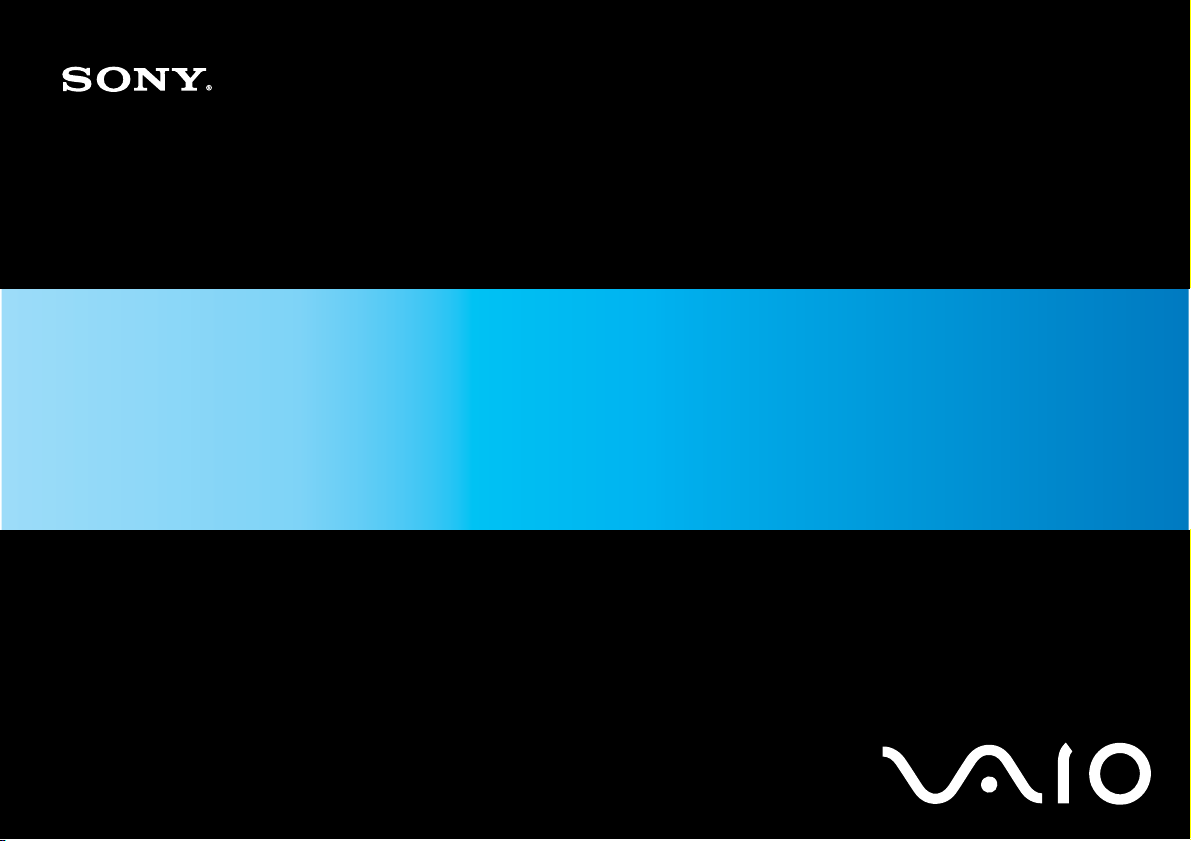
Посібник користувача
Персональний комп’ютер
Серія VGN-FW
N

Зміст
Перед використанням .....................................................................................................................................................6
Примітка .....................................................................................................................................................................7
Документація..............................................................................................................................................................8
Аспекти ергономічності ...........................................................................................................................................11
Початок роботи ..............................................................................................................................................................13
Розміщення елементів керування та портів..........................................................................................................14
Інформація про світлові індикатори.......................................................................................................................20
Підключення джерела живлення...........................................................................................................................21
Використання акумуляторної батареї....................................................................................................................22
Безпечне вимикання комп’ютера...........................................................................................................................29
Використання комп’ютера VAIO...................................................................................................................................30
Використання клавіатури........................................................................................................................................31
Використання сенсорної панелі..............................................................................................................................33
Використання спеціальних кнопок.........................................................................................................................34
Використання вбудованої камери MOTION EYE ..................................................................................................35
Використання оптичного дисковода......................................................................................................................38
Використання модуля ExpressCard ........................................................................................................................47
Використання картки пам’яті Memory Stick ..........................................................................................................50
Використання картки пам’яті SD ...........................................................................................................................56
Користування Інтернетом .......................................................................................................................................59
Користування бездротовою локальною мережею (WLAN) .................................................................................61
Використання функції Bluetooth .............................................................................................................................68
2
nN
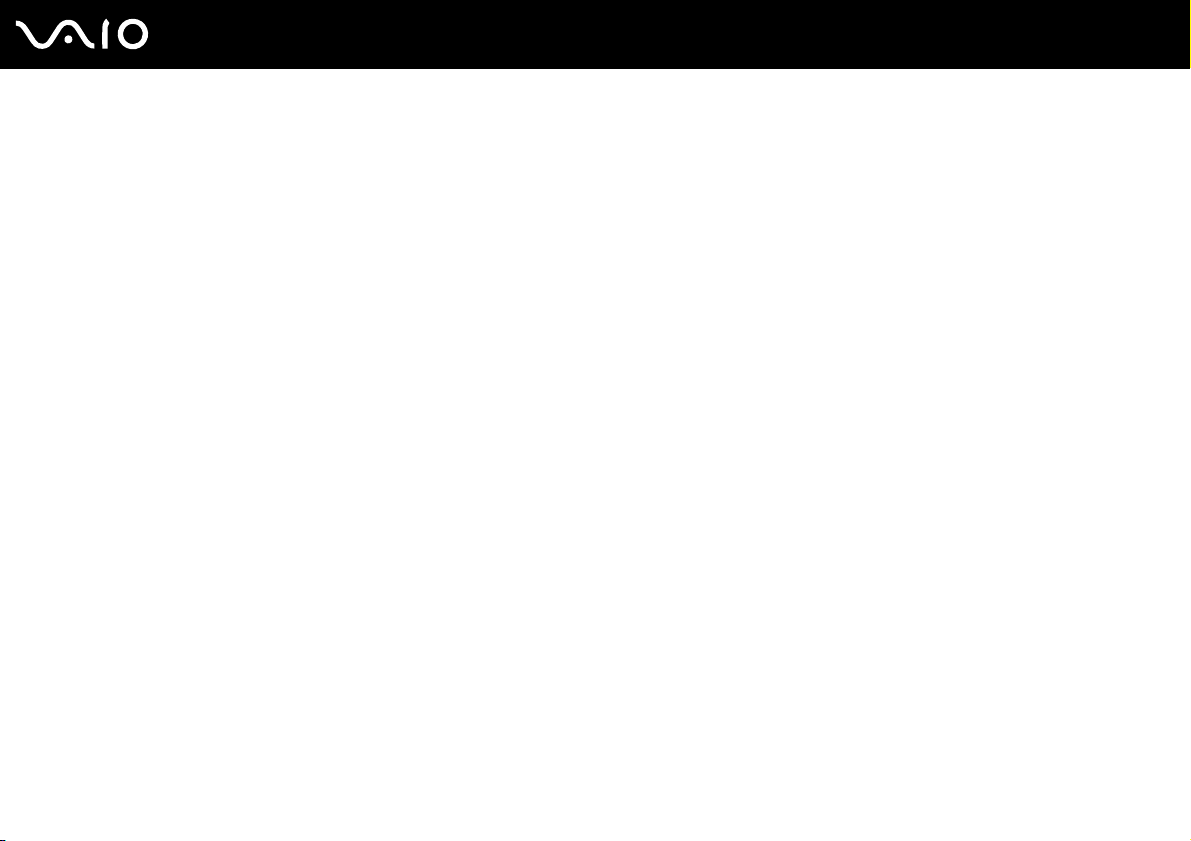
3
nN
Використання периферійних пристроїв .......................................................................................................................74
Підключення зовнішніх динаміків ..........................................................................................................................75
Підключення зовнішнього дисплея ........................................................................................................................76
Вибір режимів відображення ..................................................................................................................................82
Використання функції підключення кількох моніторів.........................................................................................84
Підключення зовнішнього мікрофона ....................................................................................................................87
Підключення пристрою USB (Universal Serial Bus – універсальна послідовна шина) .......................................88
Підключення принтера ............................................................................................................................................91
Підключення пристрою i.LINK ................................................................................................................................92
Підключення до мережі (локальної мережі) .........................................................................................................94
Настроювання комп’ютера VAIO..................................................................................................................................95
Настроювання пароля .............................................................................................................................................96
Настроювання програми VAIO Control Center на комп’ютері.............................................................................101
Використання режимів енергозбереження .........................................................................................................102
Керування живленням за допомогою програми VAIO Power Management ......................................................107
Настроювання модема ..........................................................................................................................................109
Оновлення комп’ютера VAIO......................................................................................................................................111
Додавання та видалення пам’яті .........................................................................................................................112
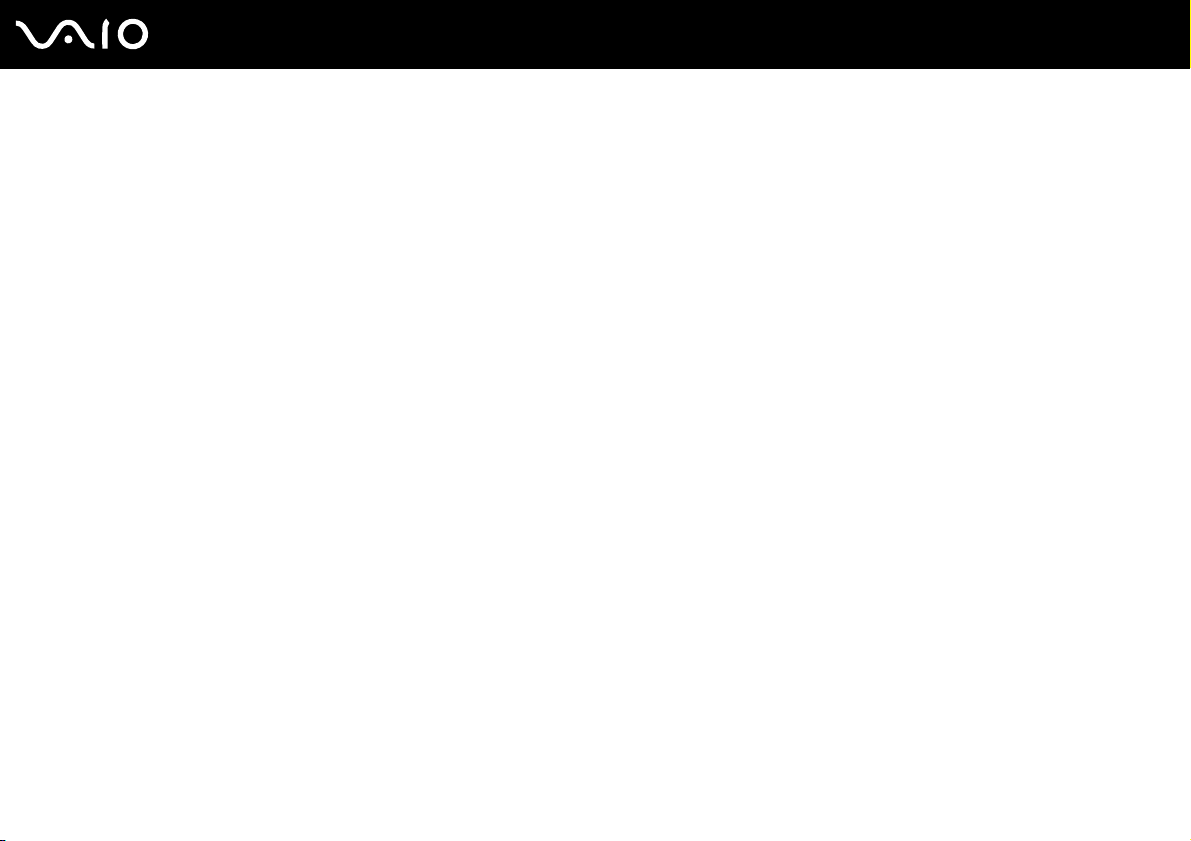
4
nN
Заходи безпеки ............................................................................................................................................................118
Експлуатація РК-екрана .......................................................................................................................................119
Використання джерела живлення .......................................................................................................................120
Експлуатація комп’ютера .....................................................................................................................................121
Експлуатація вбудованої камери MOTION EYE..................................................................................................123
Експлуатація дискет..............................................................................................................................................124
Експлуатація дисків...............................................................................................................................................125
Використання акумуляторної батареї..................................................................................................................126
Використання навушників.....................................................................................................................................127
Експлуатація картки пам’яті Memory Stick ..........................................................................................................128
Експлуатація жорсткого диска.............................................................................................................................129
Оновлення комп’ютера .........................................................................................................................................130
Виправлення неполадок .............................................................................................................................................131
Комп’ютер...............................................................................................................................................................133
Безпека системи ....................................................................................................................................................141
Акумулятор.............................................................................................................................................................142
Вбудована камера MOTION EYE..........................................................................................................................144
Інтернет ..................................................................................................................................................................147
Мережа ...................................................................................................................................................................149
Технологія Bluetooth...............................................................................................................................................153
Оптичні диски.........................................................................................................................................................158
Дисплей...................................................................................................................................................................163
Друк.........................................................................................................................................................................168
Мікрофон ................................................................................................................................................................169
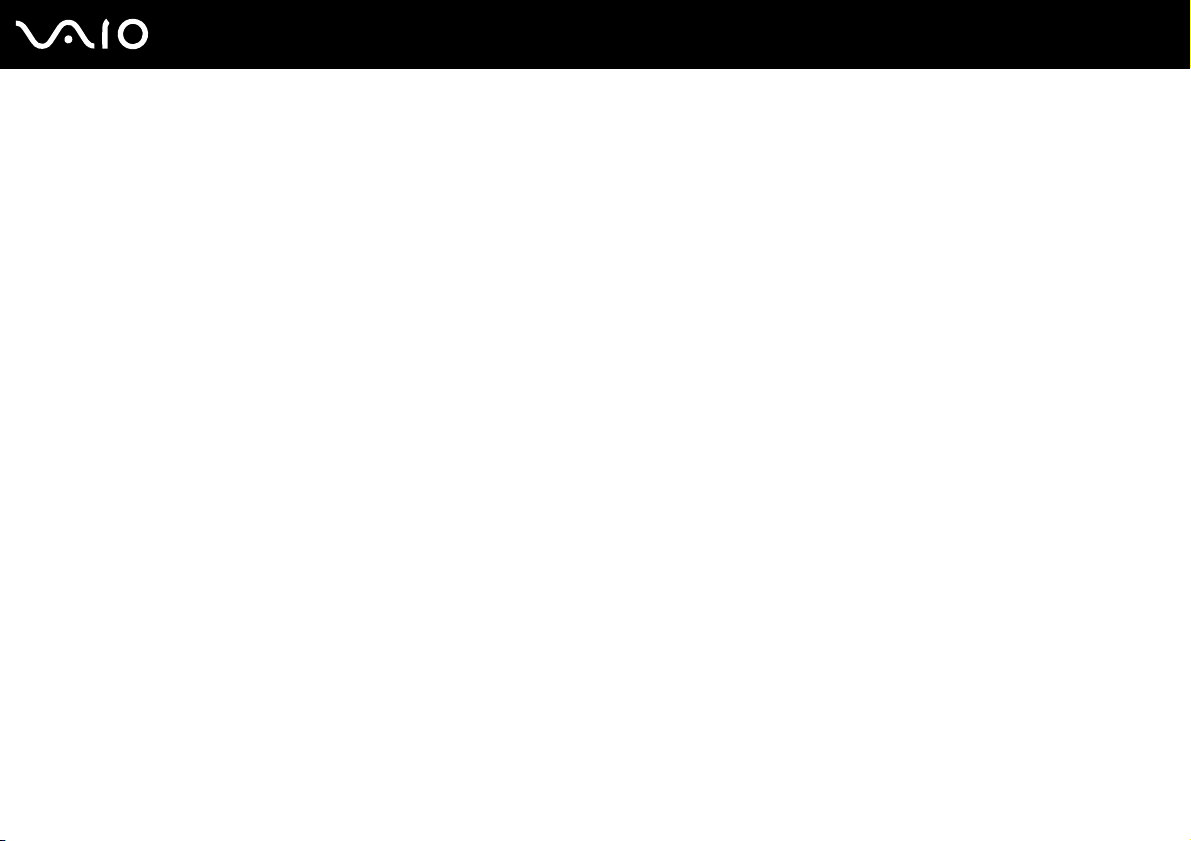
5
nN
Миша .......................................................................................................................................................................170
Динаміки .................................................................................................................................................................171
Сенсорна панель....................................................................................................................................................172
Клавіатура ..............................................................................................................................................................173
Дискети ...................................................................................................................................................................174
Аудіо/відео..............................................................................................................................................................175
Картка пам’яті Memory Stick .................................................................................................................................178
Периферійні пристрої ............................................................................................................................................180
Параметри підтримки ..................................................................................................................................................181
Інформація щодо підтримки Sony ........................................................................................................................182
Електронна підтримка...........................................................................................................................................183
Товарні знаки ...............................................................................................................................................................185
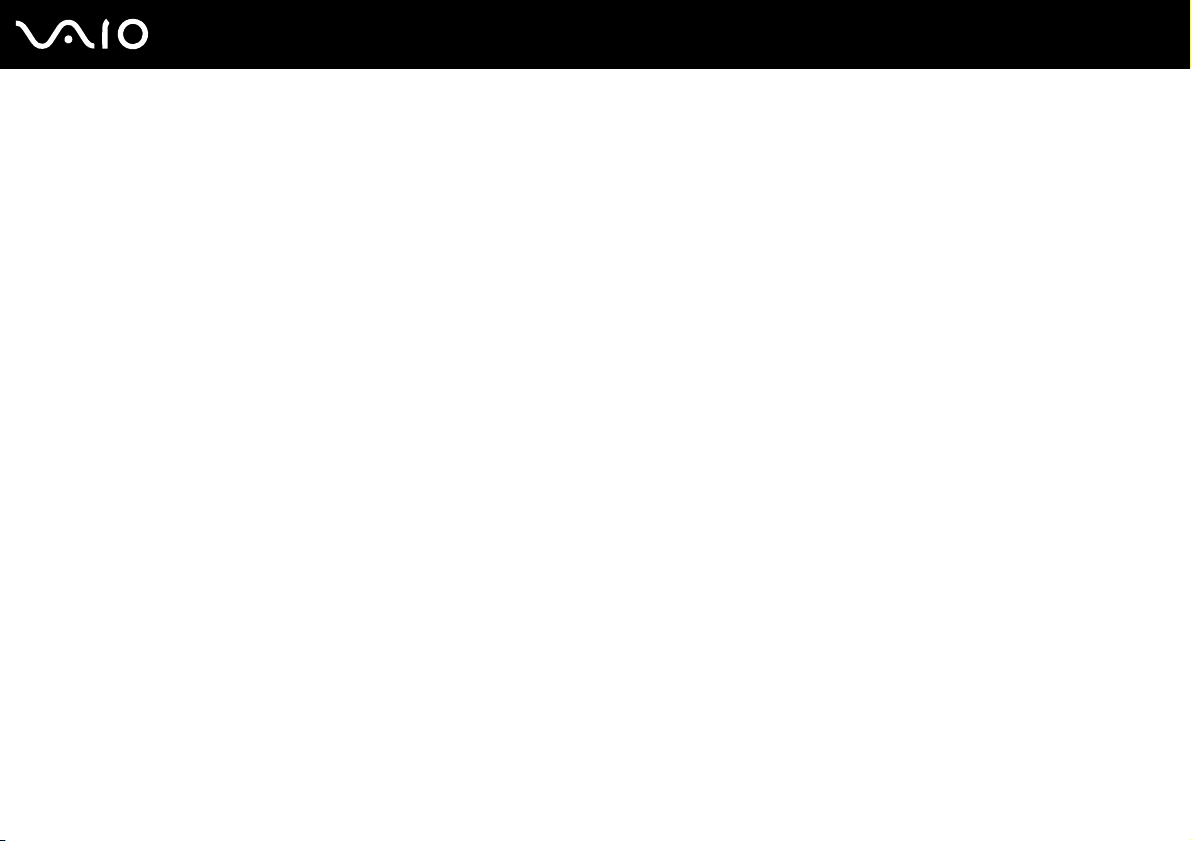
6
nN
Перед використанням
Перед використанням
Вітаємо з придбанням цього комп’ютера Sony VAIO® і ласкаво просимо до цього Посібника користувача. Компанія
Sony поєднала передові технології аудіо, відео, комп’ютерної техніки та комунікацій для створення найсучаснішого
комп’ютера.
!
За зовнішнім виглядом комп’ютер, зображений у цьому посібнику, може незначною мірою відрізнятися від вашого комп’ютера.
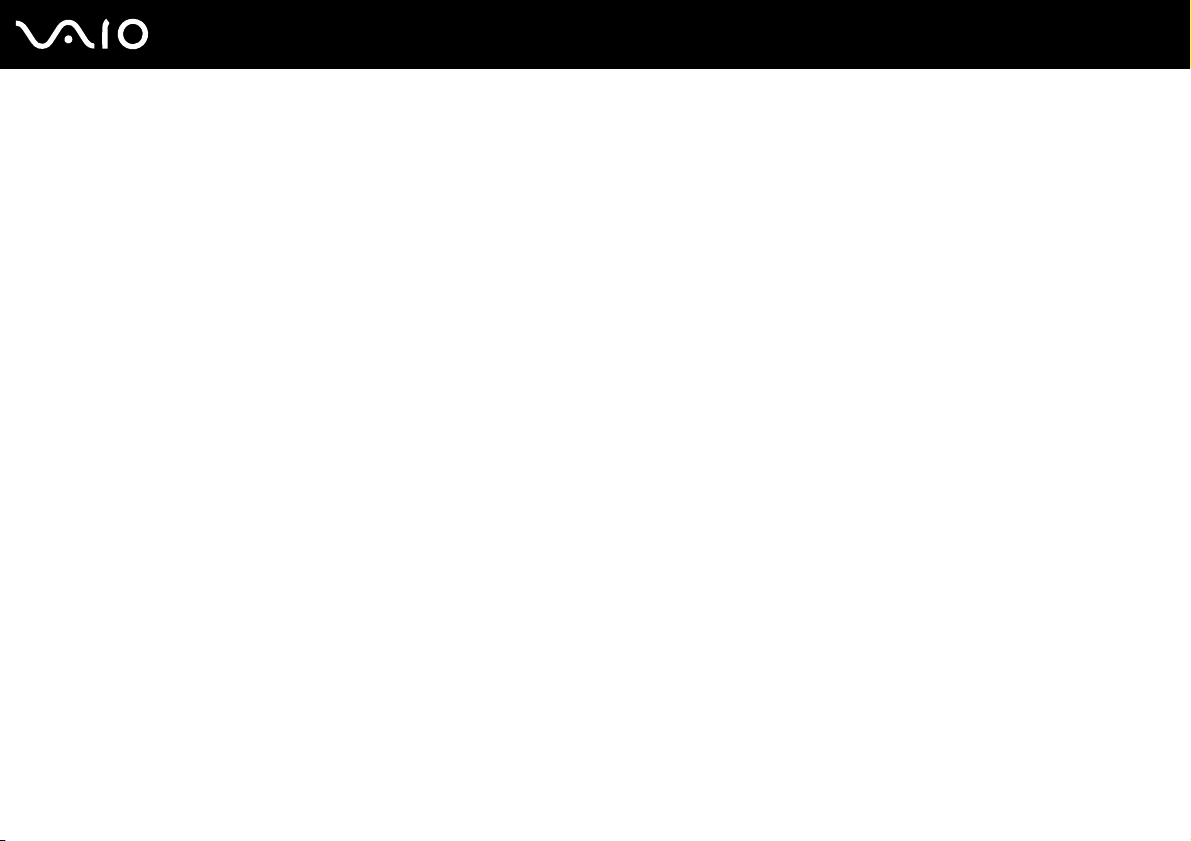
7
nN
Перед використанням
Примітка
© 2008 Sony Corporation. Усі права захищено.
Цей посібник та описане в ньому програмне забезпечення не можуть бути у повному обсязі або частково відтворені,
перекладені або зменшені до будь-якої машинно-зчитуваної форми без попередньої письмової згоди.
Sony Corporation не надає жодної гарантії стосовно цього посібника, програмного забезпечення або іншої інформації,
що міститься у цьому документі, і цим твердженням чітко відмовляється від будь-яких гарантій, що маються на увазі,
а також заяв стосовно товарного стану або відповідності певній меті, які стосуються цього посібника, програмного
забезпечення або іншої подібної інформації. За жодних обставин Sony Corporation не несе відповідальності за
будь-які випадкові, побічні або фактичні збитки, зумовлені правопорушенням, контрактом або іншим чинником,
що виникають через або пов’язані з цим посібником, програмним забезпеченням або іншою інформацією, що міститься
у цьому документі, або з використанням вищевказаного.
У цьому посібнику знаки ™ або ® не вказуються.
Sony Corporation залишає за собою право будь-коли вносити будь-які зміни у цей посібник або в інформацію, що в
ньому міститься, без оповіщення. Програмне забезпечення, описане у цьому документі, підлягає умовам окремої
ліцензійної угоди.
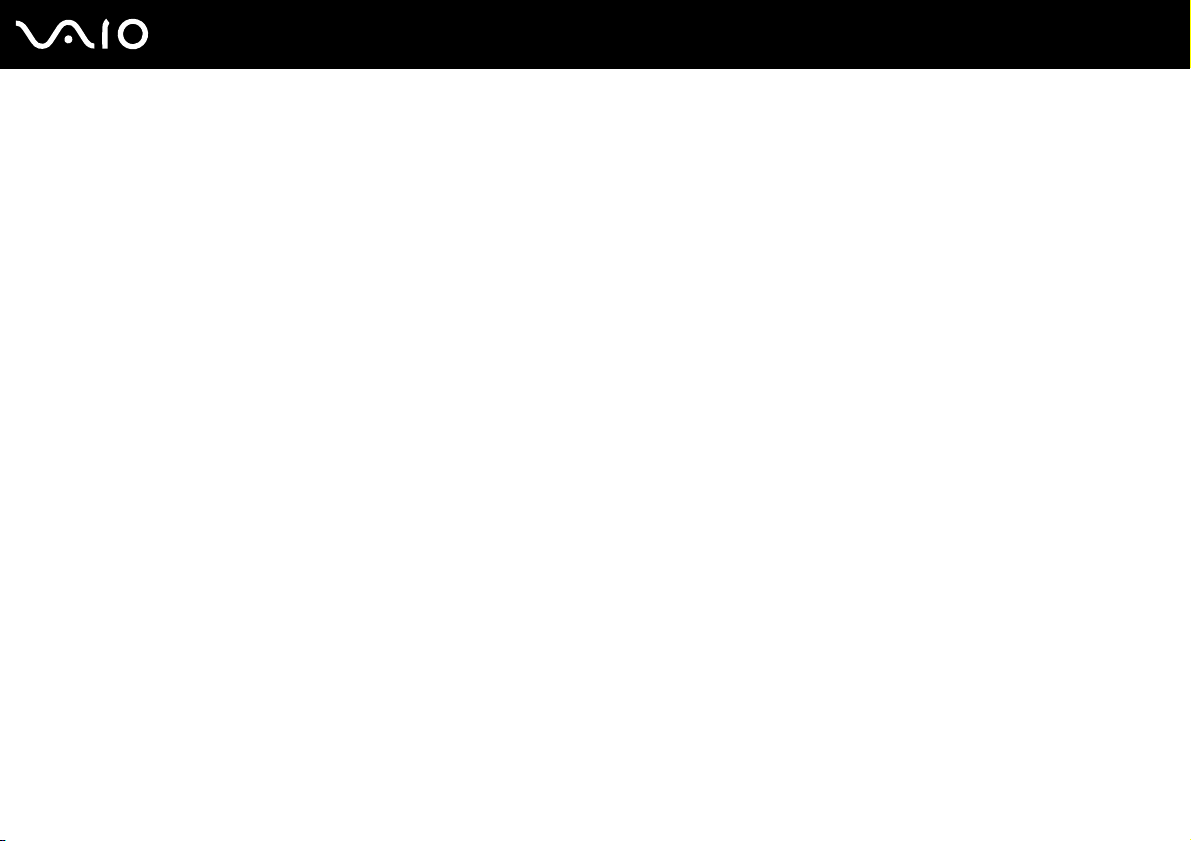
8
nN
Перед використанням
Документація
Документація містить друковану інформацію та посібники користувача, які можна прочитати на вашому комп’ютері
VAIO.
Друкована документація
❑ Короткий посібник. Описує дії, які потрібно виконати в період між розпакуванням і запуском комп’ютера VAIO.
❑ Посібник з виправлення несправностей та відновлення. Містить опис вирішень проблем, які не зустрічаються
у звичайному режимі експлуатації.
❑ Правила, Гарантія, Ліцензійна угода для кінцевого користувача та Служба підтримки. Містить гарантійні
умови компанії Sony, правила безпечної експлуатації, правила експлуатації модема, правила експлуатації
бездротової локальної мережі, правила експлуатації бездротової ГОМ, правила експлуатації пристрою Bluetooth,
ліцензійну угоду на програмне забезпечення для кінцевого користувача й інформацію про Службу підтримки
компанії Sony.
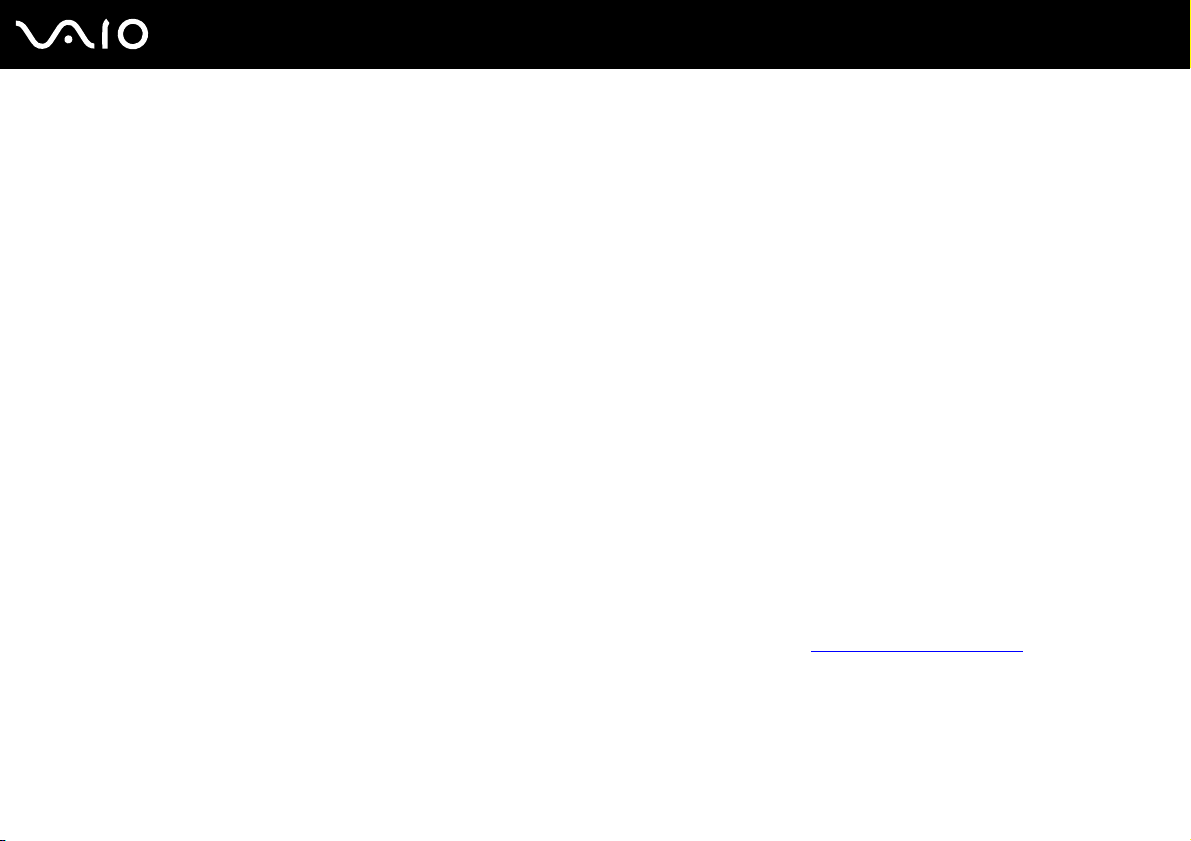
9
nN
Перед використанням
Недрукована документація
❑ Посібник користувача (цей посібник). Містить пояснення функцій комп’ютера. Також він містить інформацію
стосовно програмного забезпечення, що постачається з комп’ютером, та інформацію щодо вирішення поширених
проблем. Посібник користувача надається у форматі PDF для полегшення пошуку та друку.
Щоб переглянути цей екранний посібник:
1 Двічі клацніть піктограму VAIO User Guide на робочому столі.
2 Відкрийте папку для своєї мови.
3 Виберіть посібник, який потрібно прочитати.
До посібників користувача можна перейти вручну, увійшовши до папки
відкривши папку своєї мови.
Щоб переходити на описані в цьому посібнику веб-сайти за допомогою відповідних URL-адрес, які починаються з «http://», комп’ютер має бути підключено
до Інтернету.
❑ Технічні характеристики. Онлайнові технічні характеристики містять опис апаратної та програмної конфігурацій
комп’ютера VAIO.
Для перегляду онлайнових технічних характеристик виконайте вказані нижче дії.
1 Підключіться до Інтернету.
2 Перейдіть на веб-сайт підтримки користувачів компанії Sony за адресою http://www.vaio-link.com
Комп’ютер
>
VAIO (C:)
(ваш диск C) >
Documentation
>
Documentation
, а потім
.
У комплект має входити окремий диск, який містить документацію до пов’язаних аксесуарів.
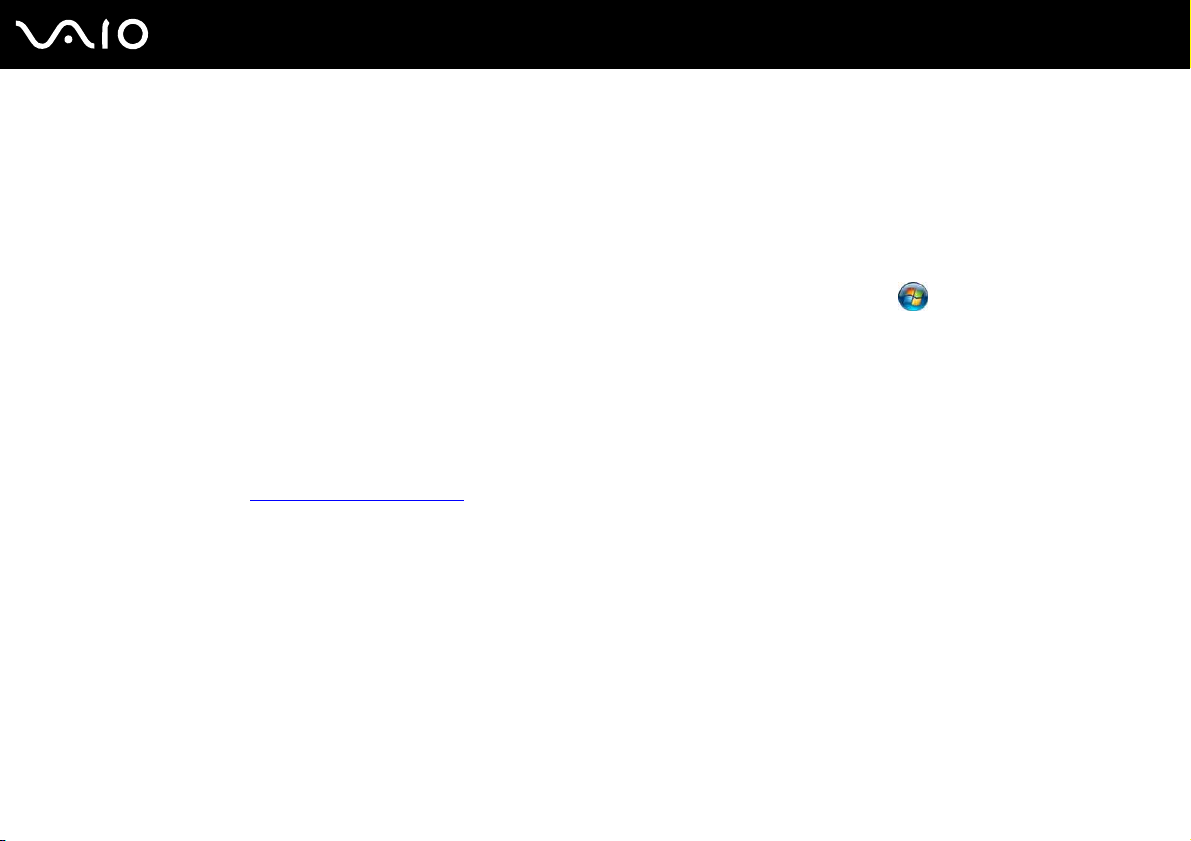
10
nN
Перед використанням
Довідка та підтримка Windows
Довідка та підтримка Windows – це всеосяжний ресурс, що містить практичні поради, навчальні матеріали та
демонстраційні ролики, які спрощують процес навчання роботі з комп’ютером.
Можна користуватися функцією пошуку, покажчиком або змістом для перегляду ресурсів довідки Windows, включно
з розміщеними в Інтернеті.
Щоб отримати доступ до функції Довідка та підтримка Windows, натисніть кнопку Пуск і виберіть Довідка та
підтримка. Існує інший спосіб переходу до Довідки та підтримки Windows: утримуючи клавішу Microsoft Windows,
натисніть клавішу F1.
Інші джерела
❑ Для отримання докладної інформації стосовно функцій і усунення несправностей зверніться до файлів довідки
використовуваного програмного забезпечення.
❑ Завітайте на сайт http://www.club-vaio.com
забезпечення VAIO.
, щоб знайти онлайнові навчальні матеріали для улюбленого програмного
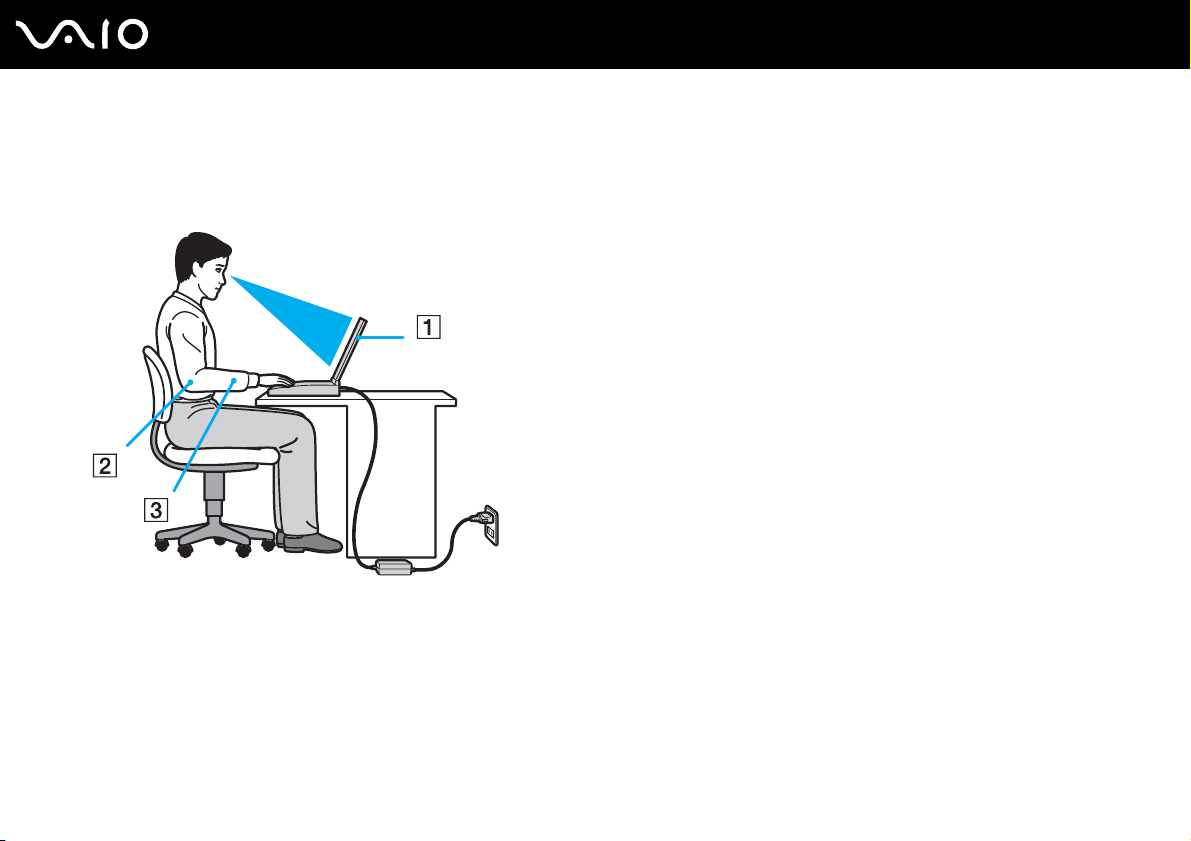
11
nN
Перед використанням
Аспекти ергономічності
Ви будете використовувати свій комп’ютер у найрізноманітніших оточеннях. Коли це можливо, намагайтеся брати
до уваги вказані нижче аспекти ергономічності як для стаціонарних, так і для портативних оточень:
❑ Положення комп’ютера. Розмістіть комп’ютер навпроти себе (1). Під час використання клавіатури, сенсорної
панелі або зовнішньої миші тримайте передпліччя у горизонтальному положенні (2), а зап’ястки – у нейтральному
та зручному положенні (3). Верхні частини рук мають природно звисати з обох сторін. Під час використання
комп’ютера часто робіть перерви. Надмірне використання комп’ютера призводить до напруження очей, м’язів
та сухожиль.
❑ Меблі та постава. Сидіть на стільці з надійною підтримкою спини. Відрегулюйте рівень свого стільця таким
чином, щоб ступні повністю стояли на підлозі. Підставка для ніг може додати зручності. Сидіть у розслабленому,
прямому положенні та намагайтеся не нахилятися вперед та не відхилятися сильно назад.

nN
Перед використанням
❑ Кут перегляду дисплея комп’ютера. Налаштуйте найкраще положення, скориставшись функцією нахилу
дисплея. Налаштування нахилу дисплея у належне положення дозволяє знизити напруження очей та втомлення
м’язів. Також настройте рівень яскравості дисплея.
❑ Освітлення. Виберіть місце, у якому світло від вікон і ламп не створюватиме відблисків і віддзеркалення на
дисплеї. Використовуйте непряме освітлення, щоб уникнути появи яскравих плям на дисплеї. Належне освітлення
підвищує комфортність і ефективність роботи.
❑ Положення зовнішнього дисплея. У разі використання зовнішнього дисплея встановіть дисплей на зручній
для перегляду відстані. Переконайтеся, що під час сидіння навпроти монітора екран дисплея розміщений на
рівні очей або трохи нижче.
12
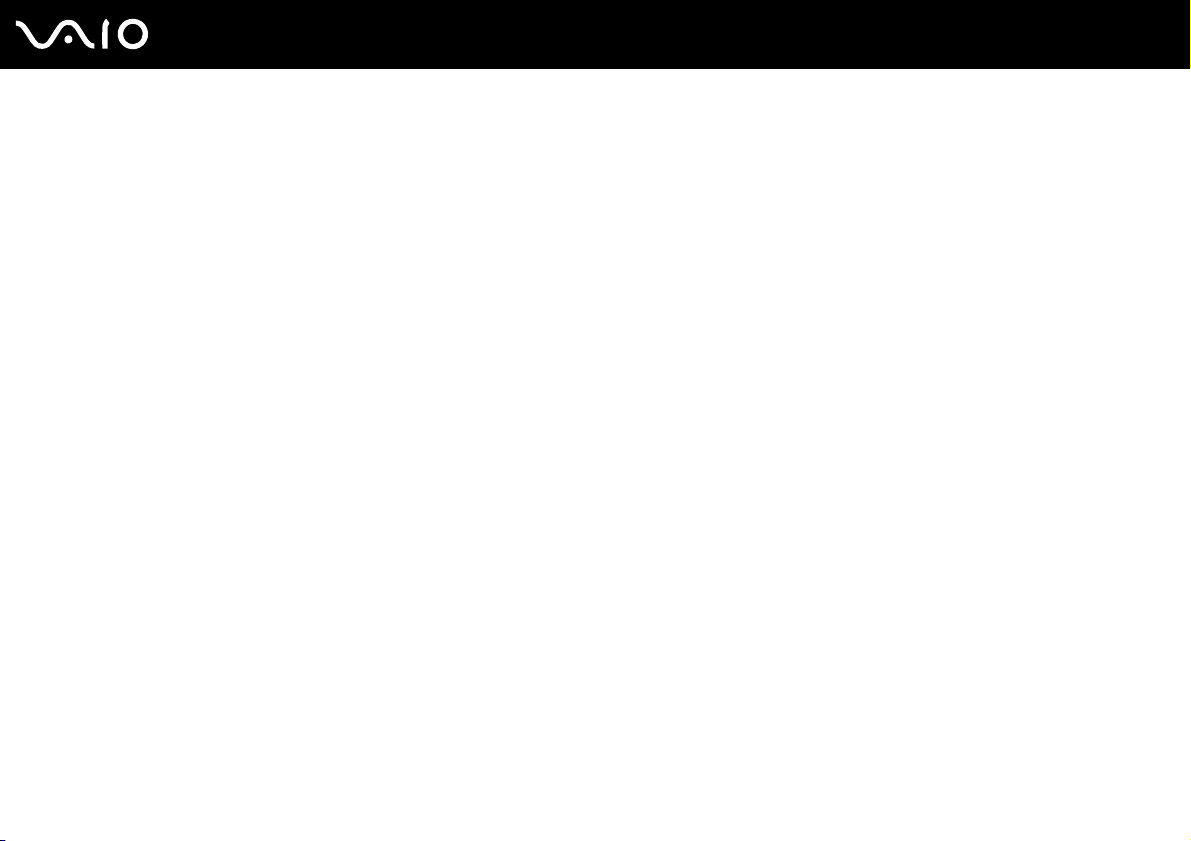
Початок роботи
У цій частині описано, як почати роботу з комп’ютером VAIO.
❑ Розміщення елементів керування та портів (стор. 14)
❑ Інформація про світлові індикатори (стор. 20)
❑ Підключення джерела живлення (стор. 21)
❑ Використання акумуляторної батареї (стор. 22)
❑ Безпечне вимикання комп’ютера (стор. 29)
13
nN
Початок роботи
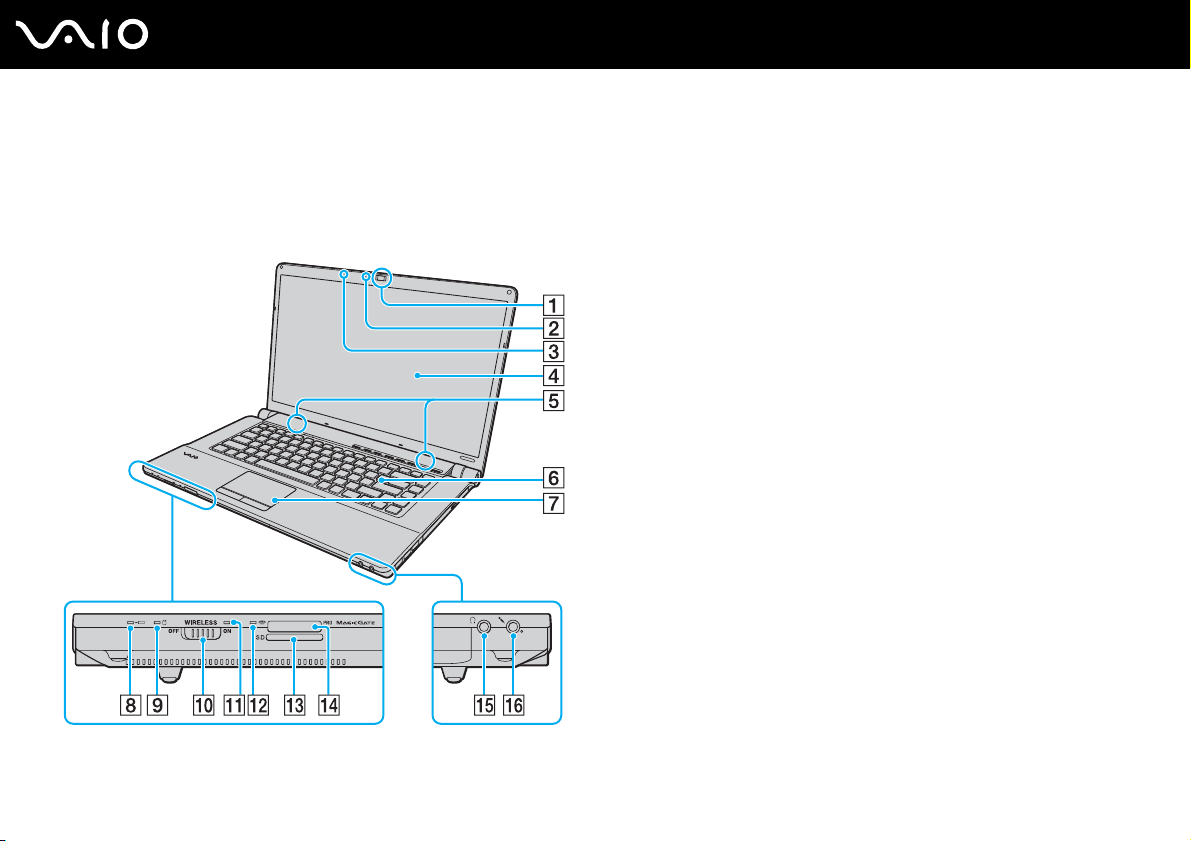
Розміщення елементів керування та портів
Відведіть трохи часу на вивчення елементів керування та портів, зображених на наступних сторінках.
Вигляд спереду
A Вбудована камера MOTION EYE (стор. 35)
B Вбудований індикатор камери MOTION EYE (стор. 20)
C Вбудований мікрофон (монофонічний)
D РК-екран (стор. 119)
E Вбудовані динаміки (стерео)
F Клавіатура (стор. 31)
G Сенсорна панель (стор. 33)
H Індикатор заряду (стор. 20)
I Індикатор жорсткого диска або оптичного дисковода
(стор. 20)
J Перемикач WIRELESS (стор. 61)
K Індикатор WIRELESS (стор. 20)
L Індикатор доступу до носія (стор. 20)
M Гніздо картки пам’яті SD (стор. 56)
N Гніздо Memory Stick
O Роз’єм навушників (стор. 75)
P Роз’єм мікрофона (стор. 87)
* Комп’ютер підтримує носії Memory Stick стандартного та подвійного розміру.
*
(стор. 50)
14
nN
Початок роботи
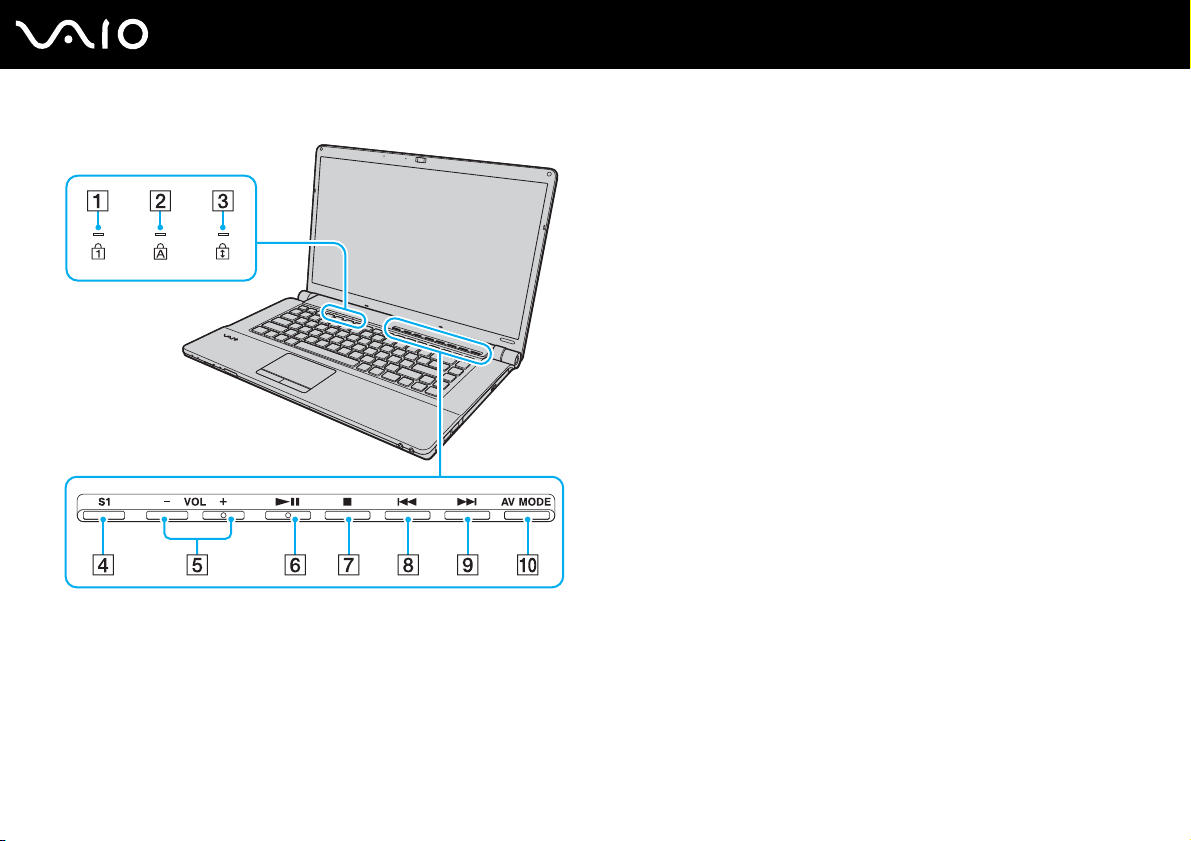
nN
Початок роботи
Індикатор Num lock (стор. 20)
A
B Індикатор Caps lock (стор. 20)
C Індикатор Scroll lock (стор. 20)
D Кнопка S1 (стор. 34)
E Кнопки VOL- і VOL+ (стор. 34)
F Кнопка відтворення та паузи (стор. 34)
G Кнопка зупинення (стор. 34)
H Кнопка переходу до попередньої композиції (стор. 34)
I Кнопка переходу до наступної композиції (стор. 34)
J Кнопка AV M O DE (стор. 34)
15
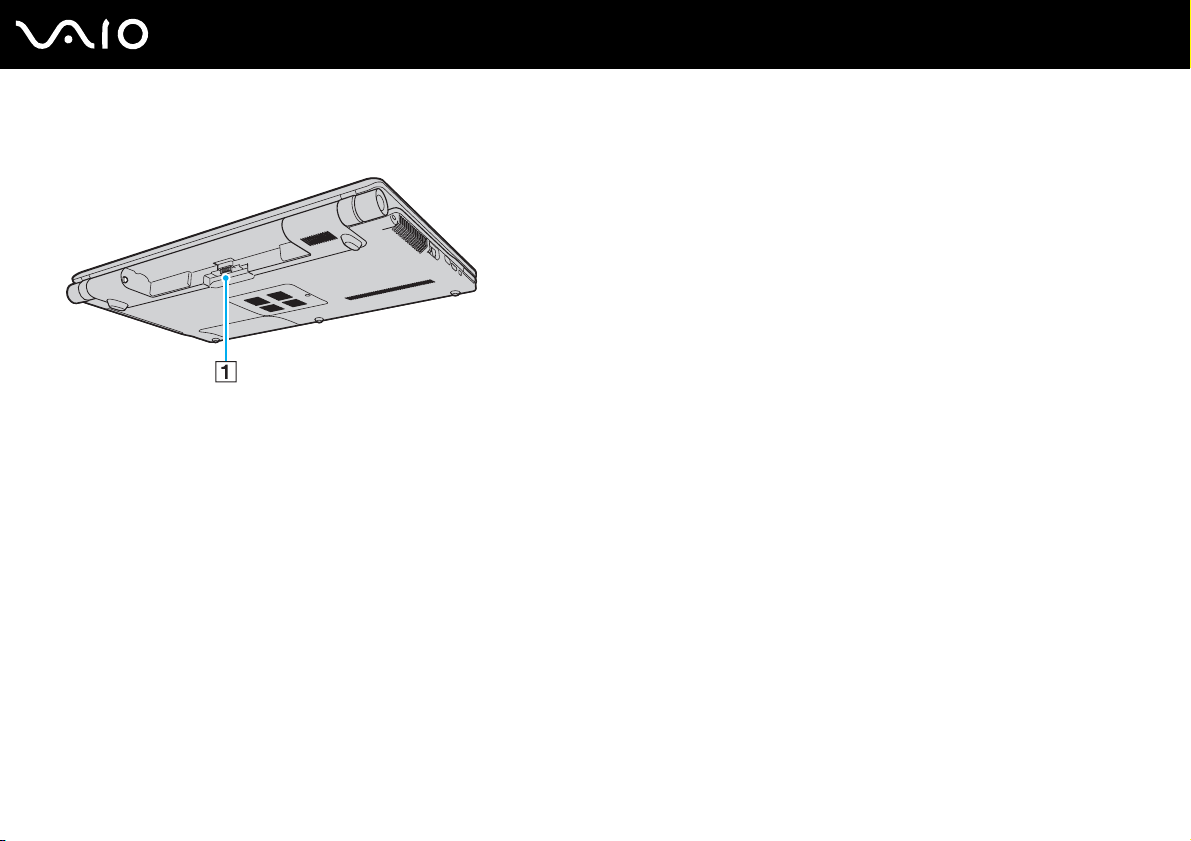
Вигляд ззаду
A Роз’єм елемента живлення
16
nN
Початок роботи
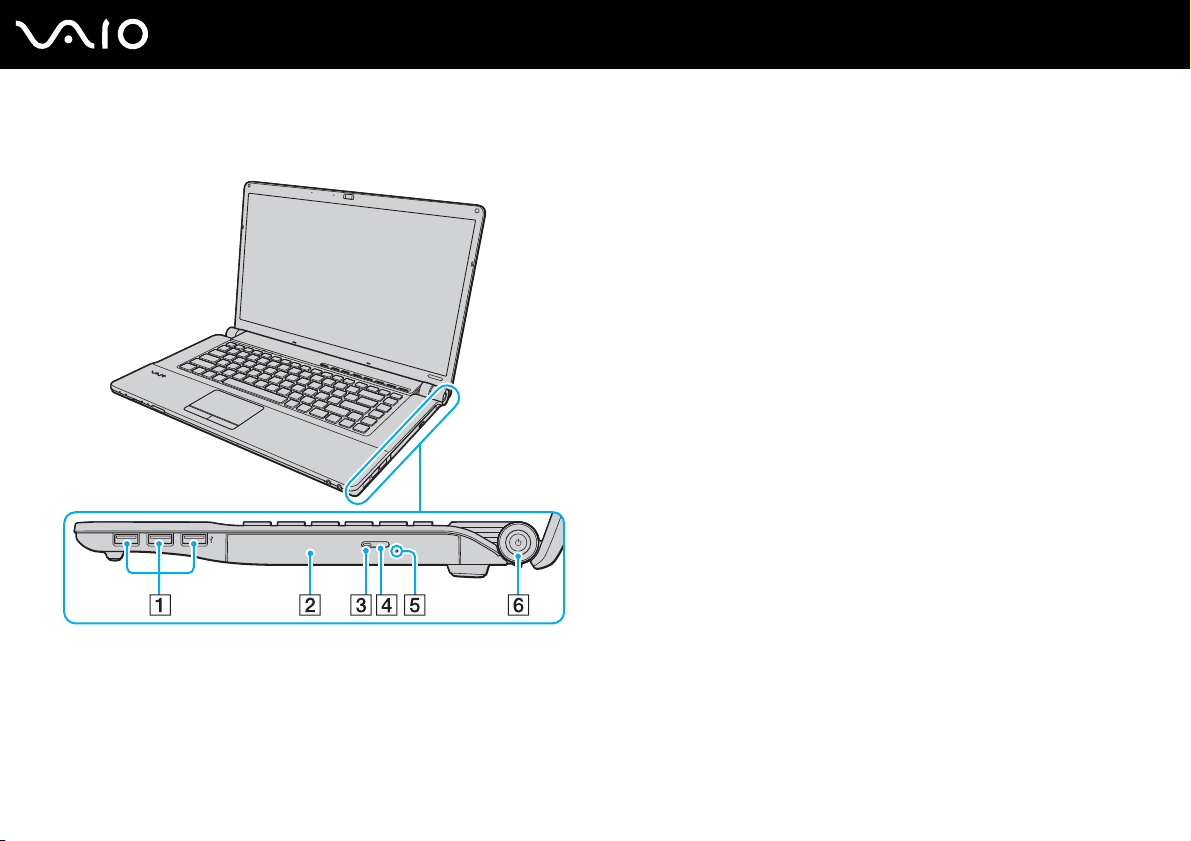
Вигляд справа
17
nN
Початок роботи
A Порти Hi-Speed USB (USB 2.0)
B Оптичний дисковід (стор. 38)
C Індикатор оптичного дисковода (стор. 20)
D Кнопка виймання диска (стор. 38)
E Отвір ручного виймання (стор. 158)
F Кнопка живлення/Індикатор живлення (стор. 20)
* Підтримують високі, повні та низькі швидкості.
*
(стор. 88)
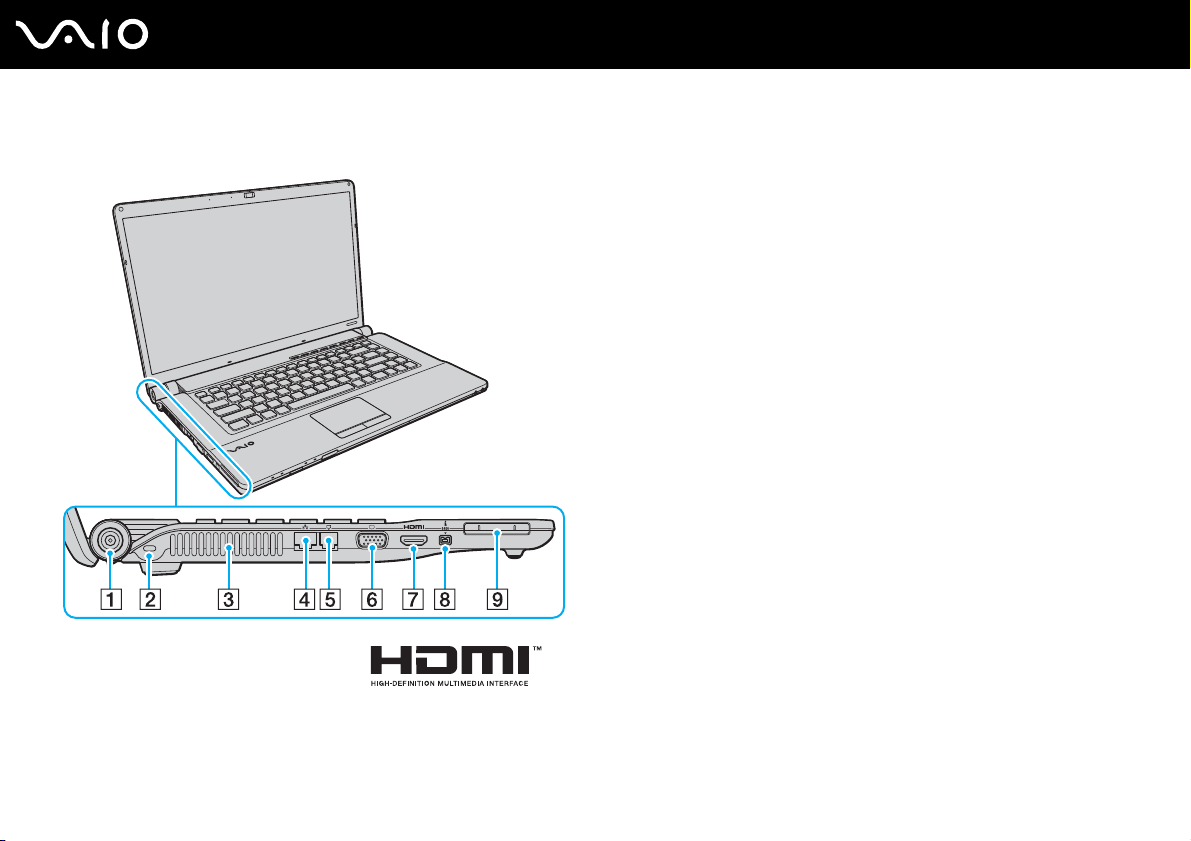
Вигляд зліва
A Порт DC IN (стор. 21)
B Гніздо безпеки
C Вентиляційний отвір
D Порт мережі (Ethernet) (стор. 94)
E Порт модема (стор. 59)
F Порт монітора (стор. 76)
G Порт HDMI (стор. 76)
H Порт i.LINK 4-штирковий (S400) (стор. 92)
I Гніздо ExpressCard/34 (стор. 47)
18
nN
Початок роботи
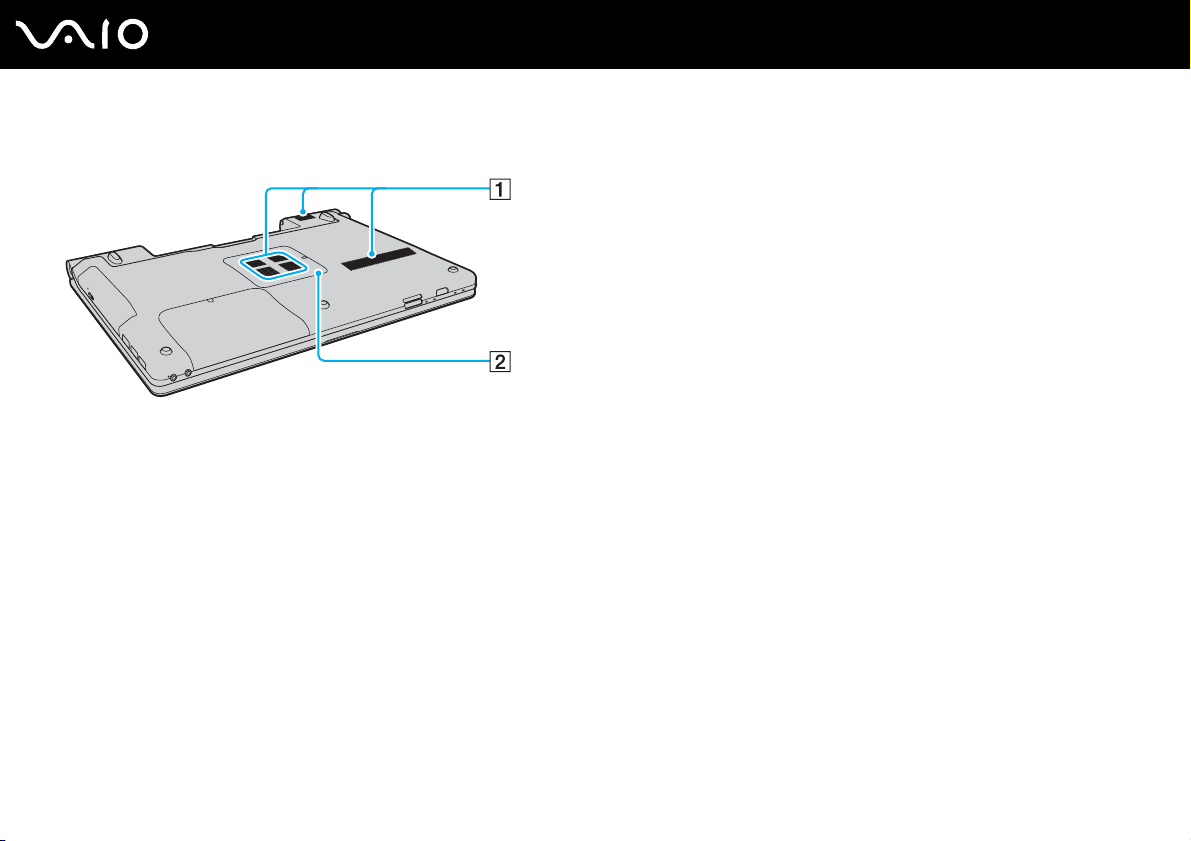
Вигляд знизу
A Вентиляційні отвори
B Кришка відсіку модуля пам’яті (стор. 112)
19
nN
Початок роботи

Початок роботи
Інформація про світлові індикатори
Комп’ютер обладнано вказаними нижче світловими індикаторами.
Індикатор Функції
Живлення 1 Світиться зеленим, коли комп’ютер увімкнуто, повільно миготить оранжевим, коли комп’ютер перебуває
в режимі сну, і гасне, коли комп’ютер вимикається або переходить до режиму глибокого сну.
Заряджання
Вбудована камера MOTION EYE Світиться під час використання вбудованої камери MOTION EYE.
Доступ до носіїв Світиться під час зчитування даних із картки пам’яті, а також під час записування даних на цю картку.
Оптичний дисковід Світиться під час зчитування або записування даних дисководом. Коли цей індикатор не світиться,
Жорсткий диск або
оптичний дисковід
Num lock
Caps lock
Scroll lock
WIRELESS Світиться, коли увімкнено індикатор WIRELESS, але за умови, що один або кілька параметрів
Світиться під час заряджання акумуляторної батареї. Для отримання додаткових відомостей див. розділ
Заряджання акумуляторної батареї (стор. 25).
(Не переводьте комп’ютер до режиму сну та не вимикайте його, коли цей індикатор світиться). Коли цей
індикатор не світиться, картка пам’яті не використовується.
оптичний диск не використовується.
Світиться під час зчитування або записування даних дисководом. Не переводьте комп’ютер до режиму
сну та не вимикайте його, коли цей індикатор світиться.
Натисніть клавішу Num Lk, щоб активувати цифрову клавіатуру. Натисніть повторно, щоб вимкнути
цифрову клавіатуру. Коли цей індикатор не світиться, цифрова клавіатура неактивна.
Натисніть клавішу Caps Lock, щоб вводити літери у верхньому регістрі. Якщо натиснути клавішу Shift,
коли цей індикатор світиться, літери вводитимуться в нижньому регістрі. Натисніть клавішу повторно,
щоб вимкнути індикатор. Коли індикатор Caps lock не світиться, літери вводяться у звичайному режимі.
Натисніть клавішу Scr Lk, щоб змінити спосіб прокручування зображення на дисплеї. Коли індикатор
Scroll lock не світиться, прокручування працює у звичайному режимі. Клавіша Scr Lk працює по-різному
залежно від використовуваної програми і працює не в усіх програмах.
бездротового з’єднання увімкнені у вікні VAI O S m a rt N e t w o rk .
20
nN
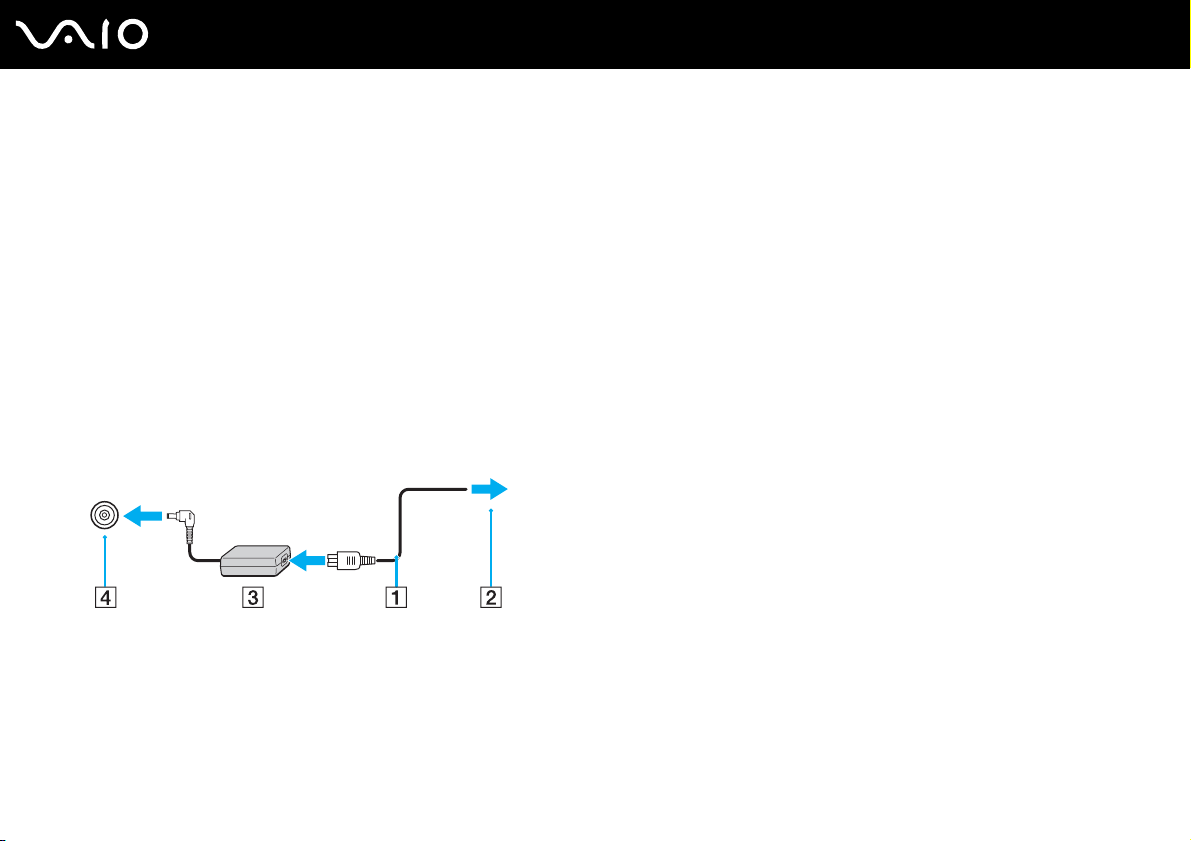
Початок роботи
Підключення джерела живлення
Для забезпечення живлення комп’ютера можна використовувати адаптер змінного струму або комплект
перезаряджуваних акумуляторних батарей.
Використання адаптера змінного струму
Використовуйте лише адаптер змінного струму, який входить до комплекту постачання комп’ютера.
Для використання адаптера змінного струму
1 Підключіть один кінець шнура живлення (1) до адаптера змінного струму (3).
2 Підключіть інший кінець шнура живлення до розетки змінного струму (2).
3 Підключіть кабель, з’єднаний з адаптером змінного струму (3), до порту DC IN (4) на комп’ютері.
21
nN
!
Форма штепселя для входу постійного струму може відрізнятися залежно від адаптера змінного струму.
Щоб повністю від’єднати комп’ютер від джерела змінного струму, відключіть адаптер змінного струму від розетки.
Переконайтеся, що дістатися до розетки змінного струму легко.
Якщо комп’ютер не використовуватиметься протягом довгого часу, переведіть комп’ютер у режим глибокого сну. Див. розділ
глибокого сну (стор. 105)
. Режим збереження енергії дозволяє зекономити час, що витрачається на вимкнення та відновлення роботи.
Використання режиму
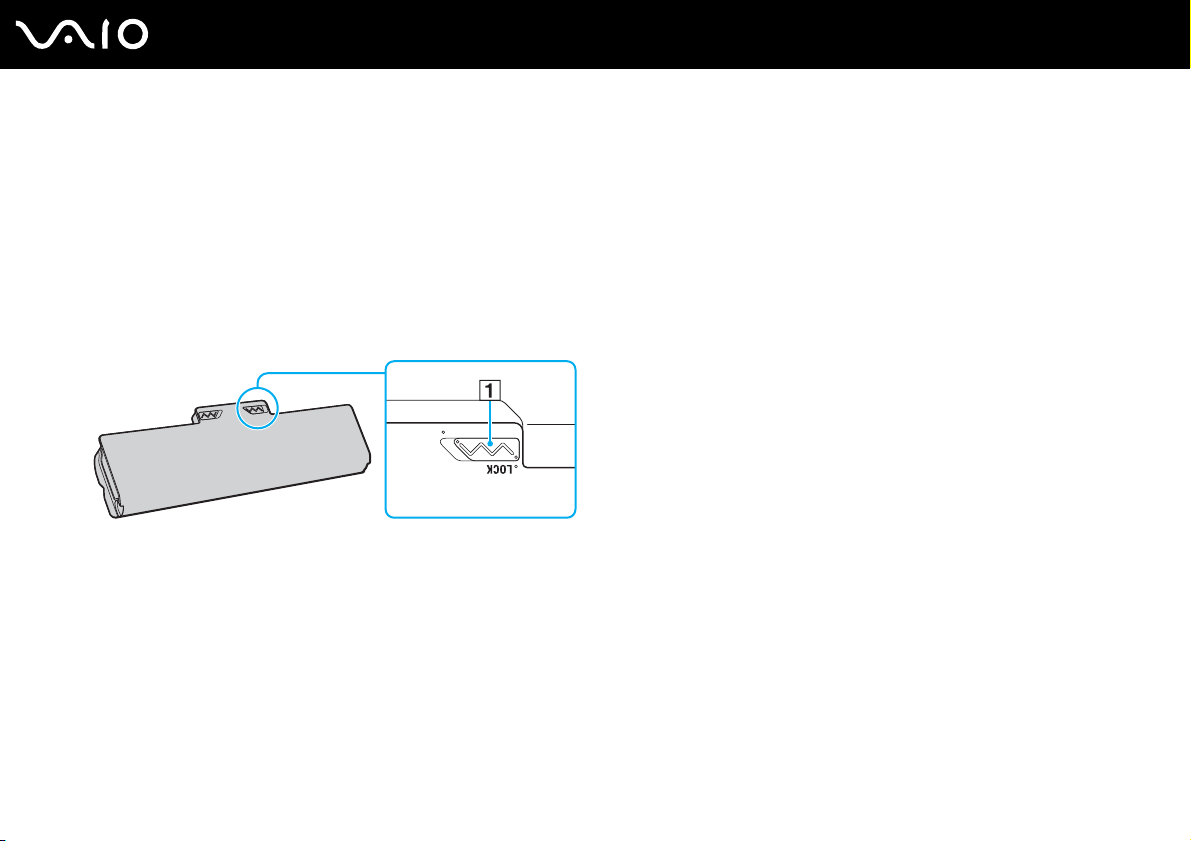
Використання акумуляторної батареї
Акумуляторна батарея з комплекту поставки комп’ютера не є повністю зарядженою під час доставки.
Встановлення акумуляторної батареї
Для встановлення акумуляторної батареї
1 Вимкніть комп’ютер і закрийте кришку РК-екрана.
2 Посуньте перемикач фіксації акумулятора LOCK (1) всередину.
22
nN
Початок роботи
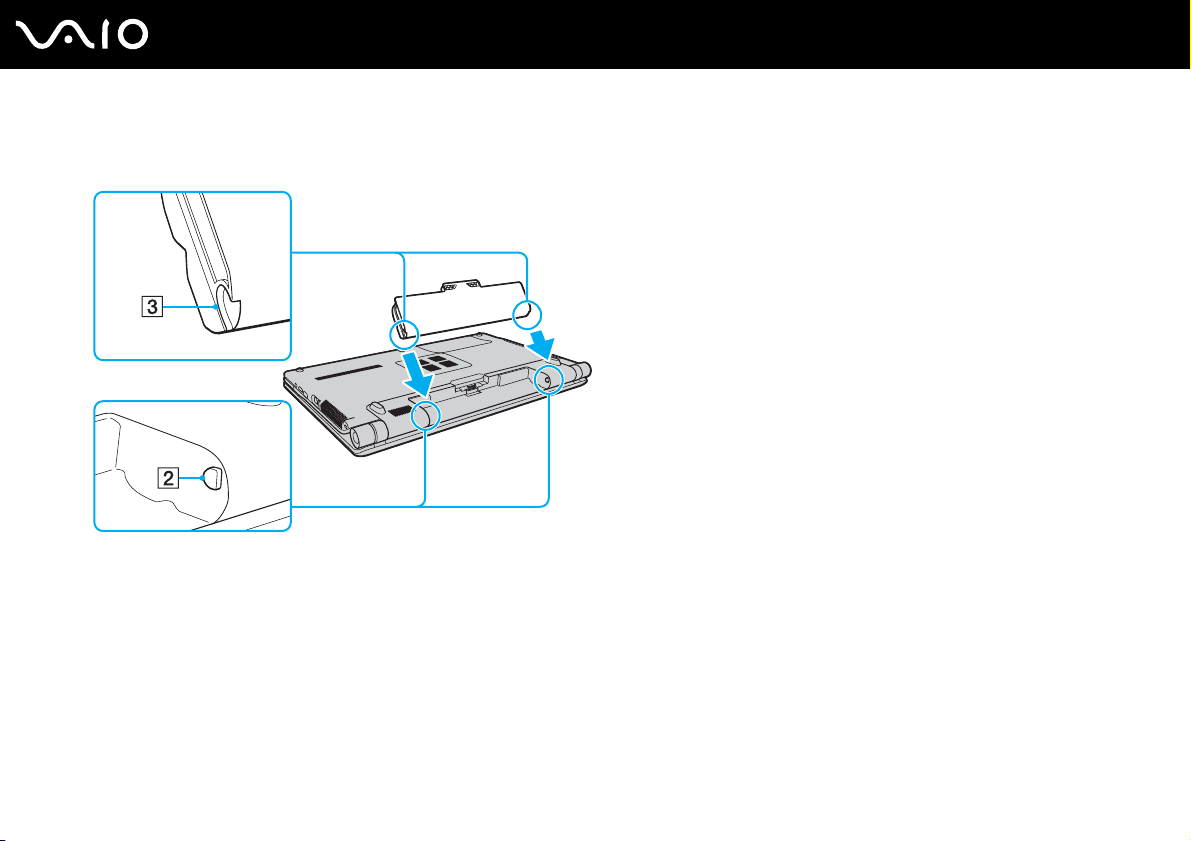
23
nN
Початок роботи
3 Посуньте акумуляторну батарею по діагоналі у відсік для акумулятора, доки виступи (2) на кожному боці відсіку
не увійдуть у відповідні U-подібні заглиблення (3) на боках акумуляторної батареї.
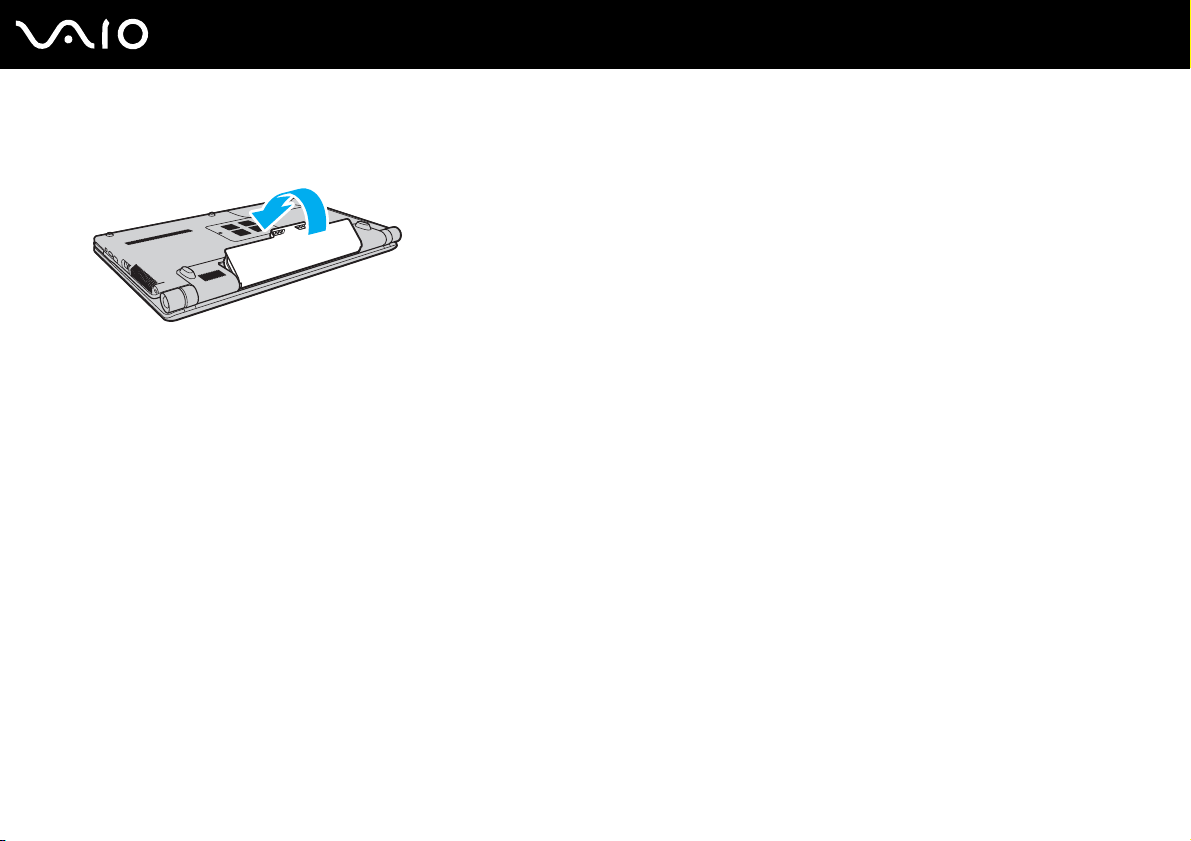
24
nN
Початок роботи
4 Поверніть акумуляторну батарею у напрямку, вказаному стрілкою, і підштовхніть її, доки вона не стане на місце
у відсіку із клацанням.
5 Посуньте перемикач фіксації LOCK назовні, щоб зафіксувати акумуляторну батарею в комп’ютері.
Коли комп’ютер підключено до розетки змінного струму та встановлено акумуляторну батарею, використовується живлення від розетки змінного струму.
!
Деякі акумуляторні батареї не відповідають стандартам якості та безпеки компанії Sony. З міркувань безпеки цей комп’ютер працює лише з автентичними
акумуляторними батареями Sony, розробленими для цієї моделі. Якщо встановлено неавторизовану акумуляторну батарею, вона не заряджатиметься,
а комп’ютер не функціонуватиме.
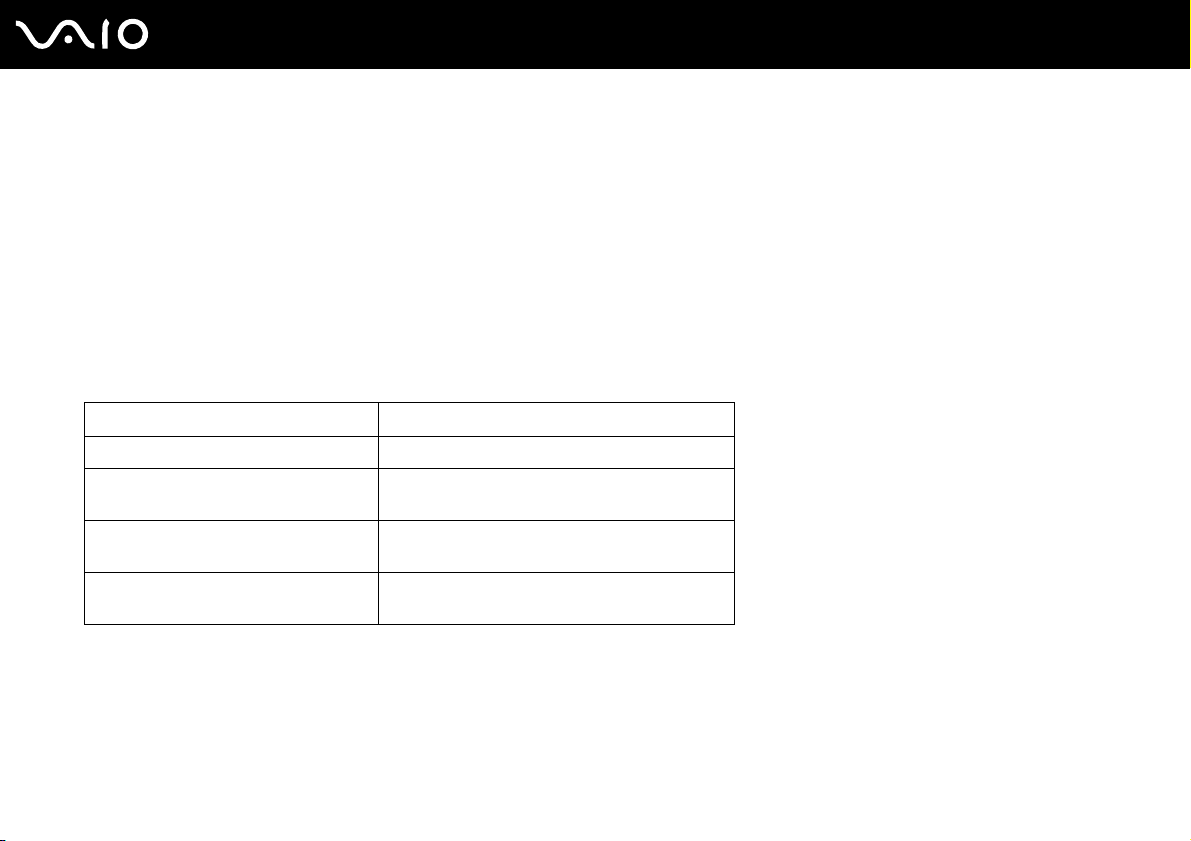
Початок роботи
Заряджання акумуляторної батареї
Акумуляторна батарея з комплекту постачання комп’ютера на момент доставки не повністю заряджена.
Для зарядження акумуляторної батареї
1 Встановіть акумуляторну батарею.
2 Підключіть адаптер змінного струму до комп’ютера.
Під час заряджання акумуляторної батареї світиться індикатор заряджання. Коли заряд акумуляторної батареї
наближається до максимального рівня, вибраного за допомогою функцій заряджання елемента живлення,
індикатор заряджання перестає світитися. Відомості щодо вибору потрібного максимального рівня заряду
наведено в розділі Використання функцій заряджання елемента живлення (стор. 27).
Стан індикатора заряджання Значення
Світиться оранжевим Акумуляторна батарея заряджається.
Блимає разом із зеленим
індикатором живлення
Блимає разом з оранжевим
індикатором живлення
Швидко миготить оранжевим Сталася помилка акумулятора через відмову
Акумуляторна батарея розряджається.
(Звичайний режим)
Акумуляторна батарея розряджається.
(Режим сну)
акумуляторної батареї або її блокування.
25
nN
!
Заряджайте акумуляторну батарею так, як описано у цьому посібнику, з першого заряджання акумулятора.
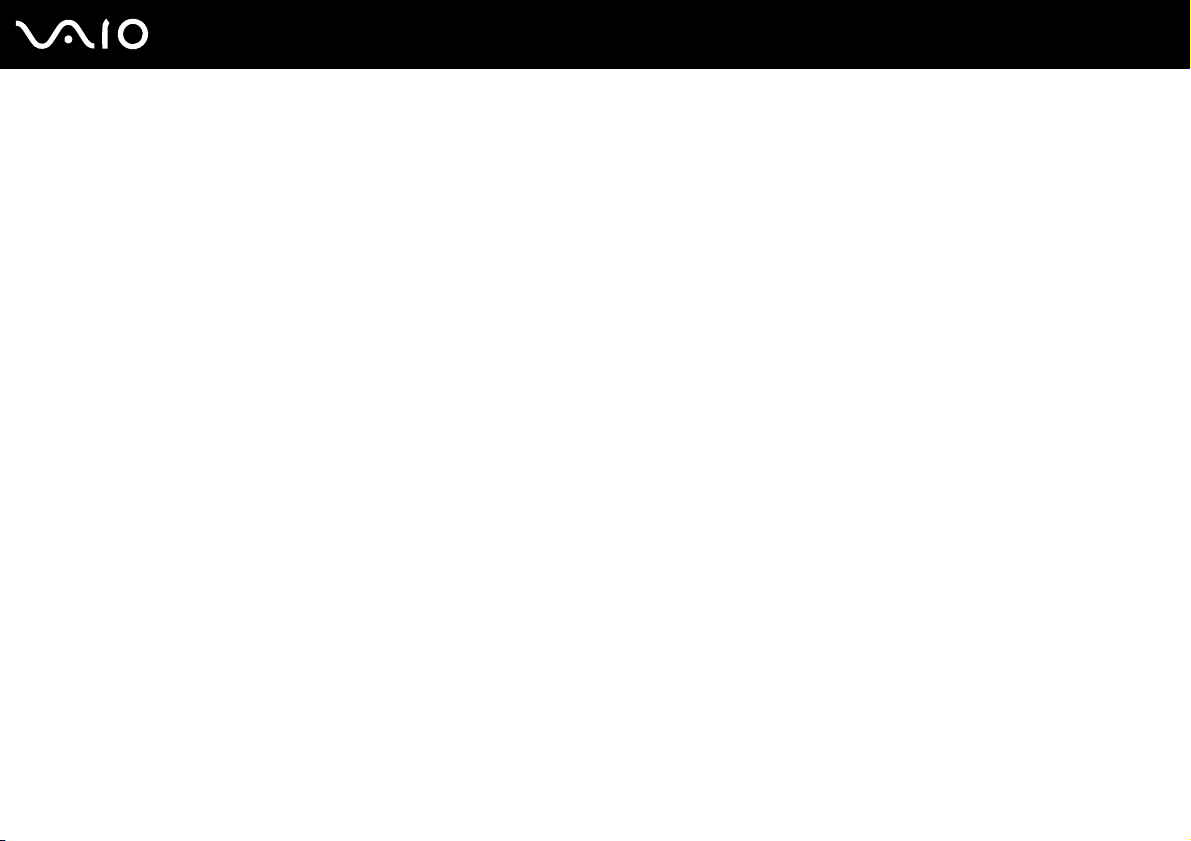
Початок роботи
Коли комп’ютер приєднано безпосередньо до джерела змінного струму, тримайте акумуляторну батарею у комп’ютері. Акумуляторна батарея продовжує
заряджатися під час використання комп’ютера.
Якщо рівень заряду елемента живлення нижчий за 10%, необхідно підключити адаптер змінного струму, щоб зарядити акумуляторну батарею, або вимкнути
комп’ютер і встановити повністю заряджену акумуляторну батарею.
До комплекту комп’ютера входить літій-іонна акумуляторна батарея, яку можна перезаряджати у будь-який час. Заряджання частково зарядженої
акумуляторної батареї не впливає на термін служби акумулятора.
Під час використання деяких застосунків і периферійних пристроїв комп’ютер може не переходити до режиму глибокого сну навіть у разі низького заряду
елемента живлення. Щоб запобігти втраті даних під час використання акумулятора як джерела живлення, потрібно часто зберігати дані та вручну
активувати режим керування живленням, наприклад режим сну або глибокого сну.
Якщо акумуляторна батарея повністю розрядиться після переходу комп’ютера у режим сну, усі дані, які не було збережено, буде втрачено. Повернутися до
попереднього стану роботи неможливо. Для запобігання втраті даних потрібно часто зберігати дані.
Коли комп’ютер підключено до розетки змінного струму та встановлено акумуляторну батарею, використовується живлення від розетки змінного струму.
26
nN
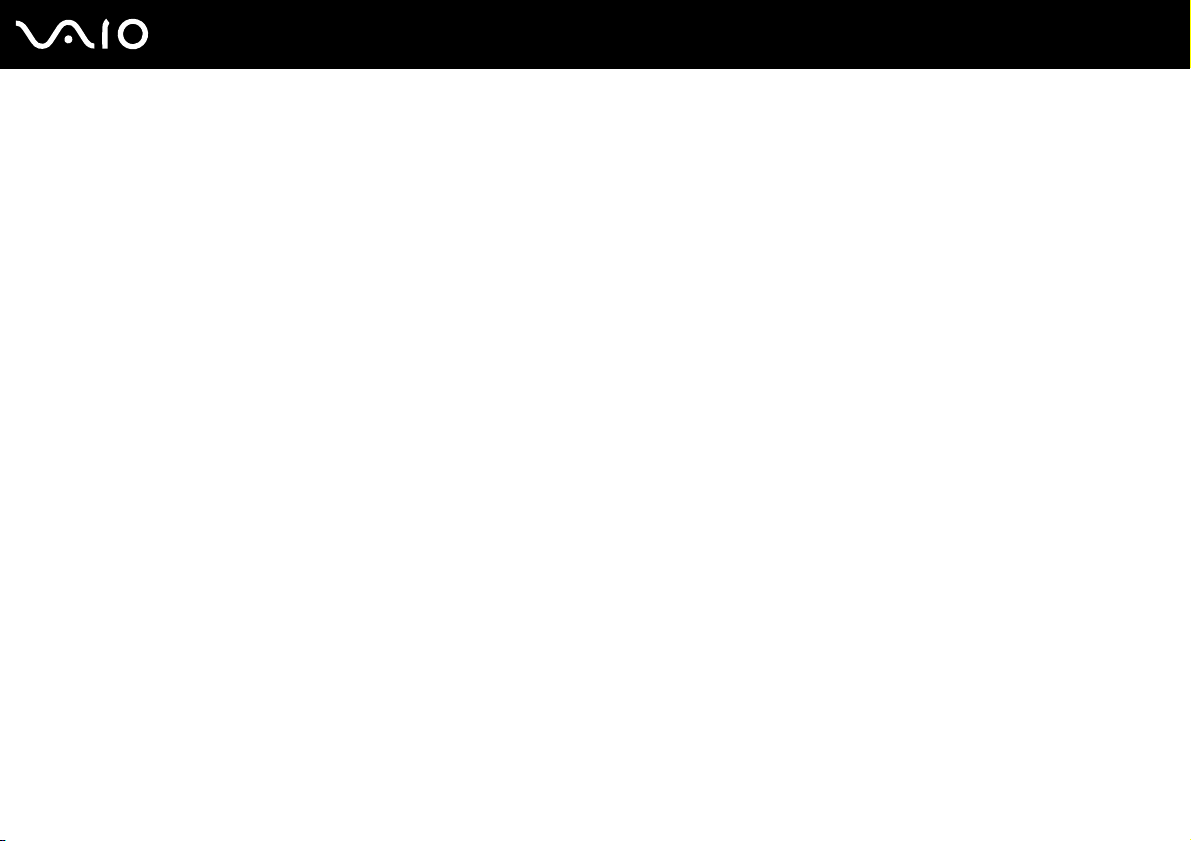
27
nN
Початок роботи
Використання функцій заряджання елемента живлення
За допомогою Battery Charge Functions можна вибрати спосіб заряджання своєї акумуляторної батареї.
Щоб подовжити термін служби елемента живлення, увімкніть функцію обслуговування елемента живлення.
Увімкнення функції обслуговування елемента живлення
1 Натисніть кнопку Пуск і виберіть Усі програми, а потім VAIO Control Center.
2 Клацніть Power Management і Battery Charge Functions.
3 Клацніть прапорець Enable Battery Care Function у правій області, щоб встановити його.
4 Клацніть Advanced.
5 Виберіть потрібний максимальний рівень заряду.
6 Натисніть кнопку ОК.
Перевірка рівня зношення акумулятора
Виконайте дії із кроків 1-4, описані вище в розділі Увімкнення функції обслуговування елемента живлення,
і перевірте докладні відомості. Якщо рівень зношення акумуляторної батареї високий, замініть її на нову автентичну
акумуляторну батарею Sony.
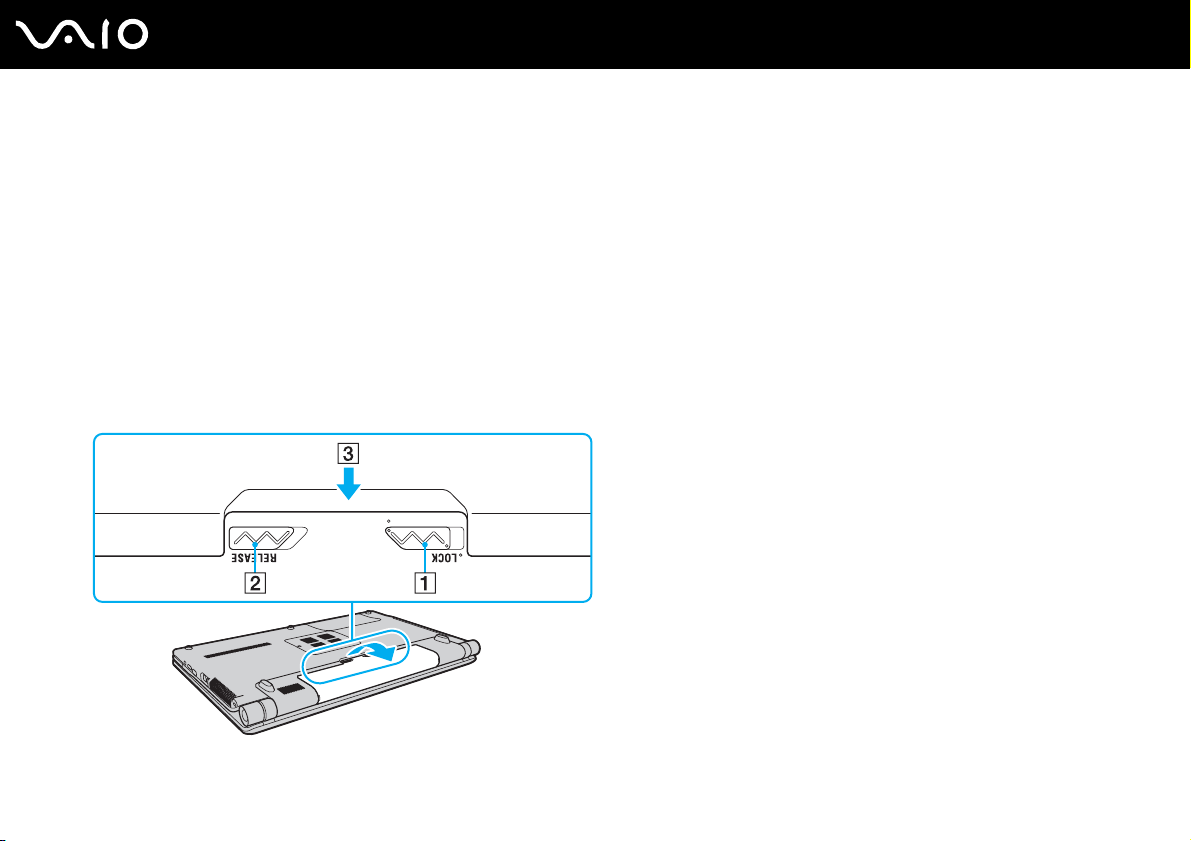
28
nN
Початок роботи
Від’єднання акумуляторної батареї
!
Якщо від’єднати акумуляторну батарею у той час, коли комп’ютер увімкнений і не підключений до адаптера змінного струму, або якщо від’єднати акумуляторну
батарею під час перебування комп’ютера у режимі сну, це може призвести до втрати даних.
Для від’єднання акумуляторної батареї
1 Вимкніть комп’ютер і закрийте кришку РК-екрана.
2 Посуньте перемикач фіксації елемента живлення LOCK (1) усередину.
3 Посуньте всередину й утримуйте засувку RELEASE (2) на елементі живлення, просуньте палець під кришку (3)
на акумуляторній батареї, поверніть батарею в напрямку, вказаному стрілкою, а потім висуньте акумуляторну
батарею з комп’ютера.
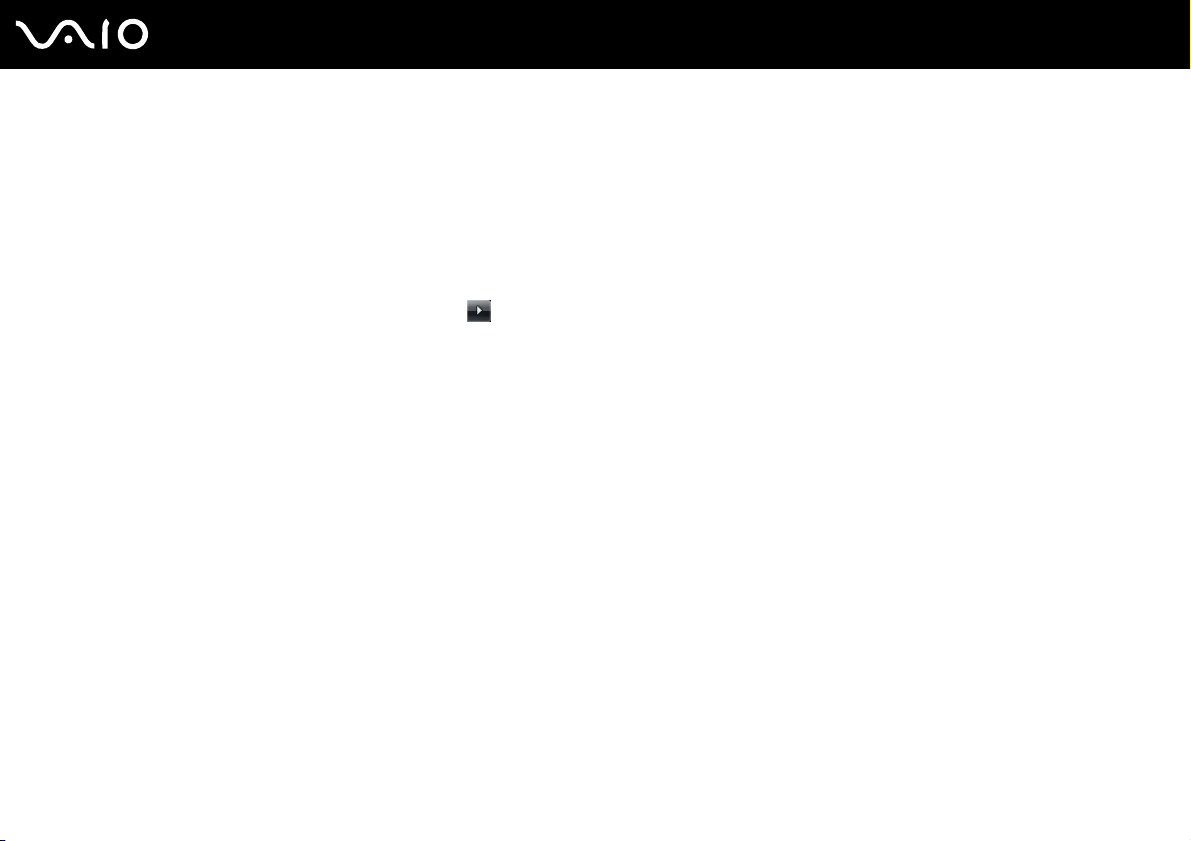
29
nN
Початок роботи
Безпечне вимикання комп’ютера
Щоб запобігти втраті незбережених даних, комп’ютер обов’язково потрібно вимикати належним чином, як описано
нижче.
Для вимикання комп’ютера
1 Вимкніть периферійні пристрої, підключені до комп’ютера.
2 Натисніть кнопку Пуск, клацніть стрілку поряд із кнопкою Блокувати, а потім виберіть Завершення роботи.
3 Дайте відповідь на будь-які запити з попередженнями зберегти документи або взяти до уваги інших користувачів,
а потім дочекайтеся автоматичного вимкнення комп’ютера.
Світловий індикатор живлення вимкнеться.
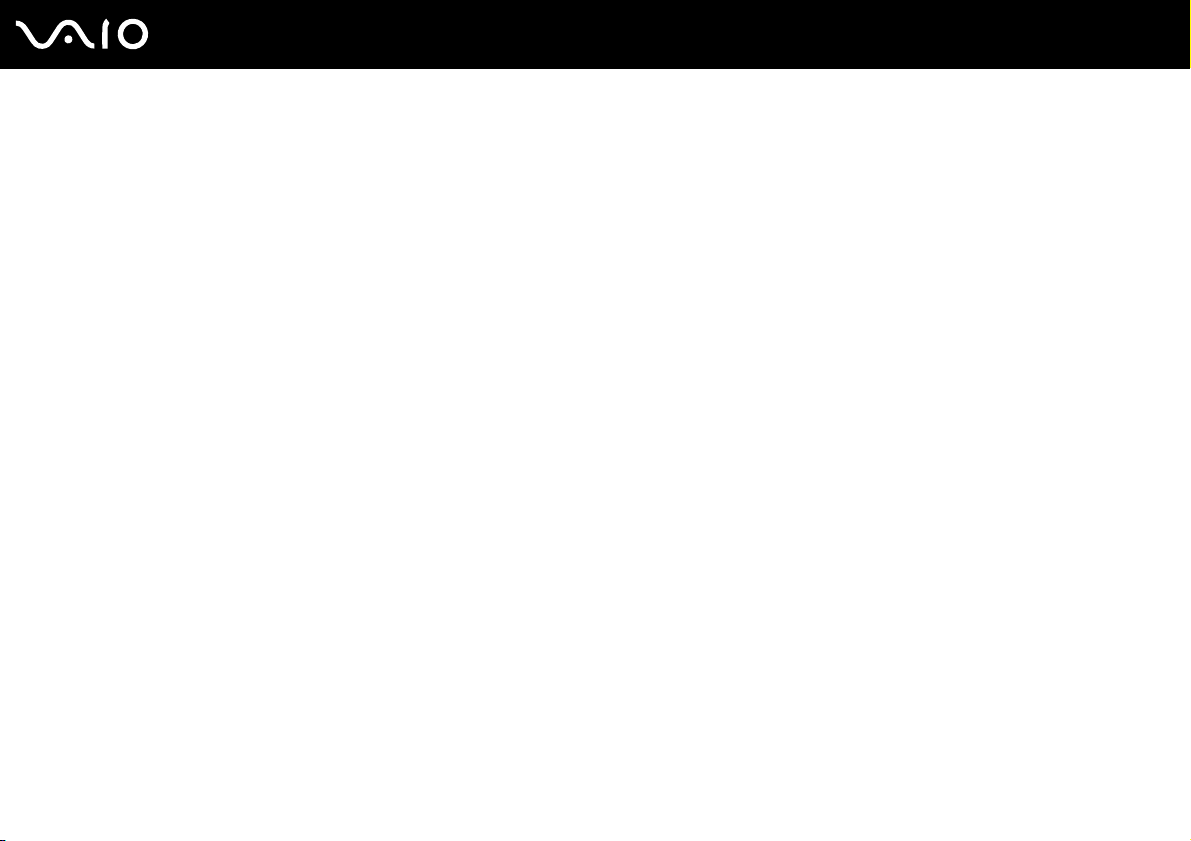
Використання комп’ютера VAIO
У цьому розділі описано, як скористатися всіма можливостями комп’ютера VAIO.
❑ Використання клавіатури (стор. 31)
❑ Використання сенсорної панелі (стор. 33)
❑ Використання спеціальних кнопок (стор. 34)
❑ Використання вбудованої камери MOTION EYE (стор. 35)
❑ Використання оптичного дисковода (стор. 38)
❑ Використання модуля ExpressCard (стор. 47)
❑ Використання картки пам’яті Memory Stick (стор. 50)
❑ Використання картки пам’яті SD (стор. 56)
❑ Користування Інтернетом (стор. 59)
❑ Користування бездротовою локальною мережею (WLAN) (стор. 61)
❑ Використання функції Bluetooth (стор. 68)
30
nN
Використання комп’ютера VAIO
